USB ierīce nav atpazīta
Šāda kļūme dažreiz notiek ar USB draiveri vai pašu USB zibatmiņu (atmiņas karti vai mp atskaņotāju), pēc kuras zibatmiņas disks netiek atklāts vienā no USB ligzdām. Pirmais, kas jādara, ir USB zibatmiņas diska ievietošana citās USB ligzdās vai citā datorā kopumā, lai noteiktu, kura ierīce nedarbojas. Ja tiek atklāts zibatmiņas disks un tas sāk strādāt citā slotā vai citā personālajā datorā, problēma nav saistīta ar to, bet gan ar datoru. Tādējādi jūs varat saprast, kur meklēt problēmu, lai to labotu. Tā ir tikai programmatūras problēma, un to var novērst, pārinstalējot USB draiveri. Sarežģītākā gadījumā jums ir jārediģē reģistrs. Ja jūs zināt, kā izmantot reģistra tīrīšanas programmas, varat tās izmantot. Ja nē, reģistru var rediģēt manuāli. Tas tiek darīts šādi:
Sākt: palaist / regedit / Labi
HKEY_LOCAL_MACHINE \\ SYSTEM \\ CurrentControlSet \\ Enum \\ USB
HKEY_LOCAL_MACHINE \\ SYSTEM \\ CurrentControlSet \\ Enum \\ USBSTOR
un notīriet visas mapes, kuru nosaukumos ir VID & PID. Šajās reģistra filiālēs ir ieraksti par visām USB ierīcēm, kas ir savienotas ar šo datoru. Ja zināt zibatmiņas diska VID & PID, kuru nevēlaties pareizi identificēt, izdzēst var tikai mapi, kurā ir zibatmiņas diska nosaukums vai tā VID & PID. Tas jādara no abām šīm filiālēm. Ja no visiem ierakstiem notīrīsit visus reģistra ierakstus, nekas slikts nenotiks. Windows pats izveidos jaunus ierakstus. Ja Windows neļauj izdzēst mapes reģistrā, to var izdarīt, izmantojot citu OS, piemēram, no Live-CD. Jums vienkārši jāiet uz reģistru Live-CD un jāizdzēš mapes tāpat kā Windows. Pēc atkārtotas augšupielādes windows versija un pārbaudiet zibatmiņas disku. Visam vajadzētu darboties.
Ja nejauši izdzēsāt datus vai formatējāt USB zibatmiņu
Pēc informācijas dzēšanas vai zibatmiņas formatēšanas informāciju var atgriezt, izmantojot vienkāršu recuva programmas. Galvenais ir tas, ka pēc datu zaudēšanas nekas netiek rakstīts uz šo zibatmiņas disku, pretējā gadījumā informāciju var izdzēst ar jauniem datiem.
Nevar formatēt zibatmiņas disku
Gadās, ka zibatmiņas disks vai atmiņas karte pēc kļūmes ir tik kļūdaina, ka to nevar formatēt windows rīki. Dators dod jums ziņojumu “Windows nevar pabeigt formatēšanu” vai kaut ko līdzīgu. Šajā gadījumā jums palīdzēs Panasonic_SD Formatter.2000, neliela formatēšanas utilīta. Pēc šīs programmas formatēšanas zibatmiņas disku var izmantot tālāk.
Zibatmiņas disks netiek atvērts vai netiek atklāts
Šajā gadījumā jums vajadzētu izmantot īpašas programmas, lai atgūtu zibatmiņas diskus pēc nopietnām kļūmēm. Lai zināt, kura programma jums jāizmanto, vispirms tas jānoskaidro VID & PID mikroshēma.
Vid - ražotāja identifikators
PID - ierīces identifikators
Jūs varat iemācīties VID un PID, izmantojot īpašas programmas, piemēram, Čipgenius vai Checkudisk. Programmas atrod VID un PID pat tad, ja dators neredz USB zibatmiņu.
Čipgenius - Detalizēta un saprotama Ķīnas ražotāju programma. CheckUDisk ir vēl viena programma identifikatoru identificēšanai, lai arī vienkāršāka.
Kad esat uzzinājis zibatmiņas diska mikroshēmas identifikatorus, tabulā atrodiet savu pāri un lejupielādējiet nepieciešamo programmu.
Ir vēl viena programma Flashgeniusdefinējot parametrus USB zibspuldze brauc pēc to marķēšanas. FlashGenius nosaka mikroshēmas ietilpību un versiju, ražotāju, spriegumu, MLC / SLC veidu utt.
Ja zibatmiņas atkopšanas programmas nepalīdzēja
Šajā gadījumā, kad nekas nepalīdz un tiešām nav ko zaudēt, varat izmēģināt stingrākas metodes - vienkārši saīsiniet mikroshēmu. To var izdarīt šādi. Izjauciet USB zibatmiņu vai ierīci, kurā atrodas zibatmiņa, ievietojiet ierīci USB, ieslēdziet to, ja tas prasa ieslēgšanu, un ar adatu aizveriet mikroshēmas kontaktus.
Kontakta slēgšana tiek veikta šādi:
1. Ja iespējams, atveriet zibatmiņas diska korpusu.
2. Definējiet atmiņas mikroshēmu, tā parasti atšķiras no kontroliera nedaudz lielākiem izmēriem. Noapaļotā atzīme (atslēga) mikroshēmas stūrī parāda tapas Nr. 1 atrašanās vietu. Ja USB diskdzinis ir vecs, vienas atmiņas mikroshēmas vietā var būt divi vai trīs. Šajā gadījumā ir grūti noteikt, kuru aizvērt, tāpēc īssavieno visas mikroshēmas - zibatmiņas disks joprojām nedarbojas.
3. Pievienojiet datoru un īsiniet vajadzīgos secinājumus. (attēlā tie ir parakstīti sarkanā krāsā). Ērtāk ir aizvērt ar injekcijas adatu no šļirces vai vienkārši ar plānu skrūvgriezi. Vairumā gadījumu zibatmiņas disku var saglabāt. Informācija nav pakļauta atkopšanai. Es jums to atgādinu šī metode negarantē simtprocentīgi pozitīvu rezultātu. Jūs nevarat saglabāt zibatmiņas disku. Turklāt, kad kontakti tiek aizvērti, dators var sākt atsāknēšanu. Ja datora mātesplate ir ļoti veca, ķēdes laikā tā var tikt bojāta. Tātad visas manipulācijas ar zibatmiņas disku atjaunošanu ir jūsu atbildība.
Tas izskatās kā apaļa zīme uz mikroshēmas. Tas ir galvenais - pirmās izejas atpakaļskaitīšana. T. i. augšējā kreisā pēda ir pirmais secinājums.
Ko darīt, ja nekas nepalīdzēja?
Ja notika tā, ka neviena no metodēm nepalīdzēja, tad lietas ir pilnīgi sliktas. Ja šī ir dārga ierīce, kas izmanto zibatmiņu, varat to nogādāt servisa centrā un nomainīt mikroshēmu. Ja šī ir vienkārša USB zibatmiņa, varat to droši izmest. Tā kā pēc šādām atkopšanas manipulācijām informāciju saglabāt nebūs iespējams, un tukša zibatmiņas diska labošana maksās vairāk nekā jauna pirkšana.
Kā atgūt zibatmiņas disku
Pastāv situācijas, kad zibatmiņas disks ar "nenovērtējams" informācija, kad tā ir savienota ar datoru, tiek definēta kā - "USB ierīci neatpazīst". Un pat tādas programmas kā R-studija nevaru palīdzēt ....
Ko darīt ?! Galu galā tur atrodas viss mājas fotoattēlu arhīvs vairākus gadus! Izmetiet zibatmiņas disku un aizmirstat to ?! Tas ir iespējams, un tā. Un jūs varat pavadīt daļu sava dārgā laika un mēģināt atjaunot zibatmiņas disku un pašu informāciju. Šajā rakstā jūs uzzināsit kā atgūt zibatmiņas disku.
Pirmkārt, lai atjaunot zibatmiņas disku, Jums jānoskaidro, kurš izgatavoja zibatmiņas disku un kuram uzņēmumam ir kontrolieris. Kas ražoja, parasti rakstīja uz zibatmiņas diska. Bet ir iespējas, kad zibatmiņas disks tiek pārrakstīts, un ražotāja vārdu nevar pagatavot ...
Šajā gadījumā noteiktas utilītas, piemēram, CheckUDisk 5.3 kas parāda informāciju par pievienotajām USB ierīcēm.
Mūs galvenokārt interesē:
VID & PID: Vid_ 8564 & Pid_ 1000 ;
Piegādātāja ID: JetFlash
Produkta ID: Transcend 4GB;
VID & PID to varat uzzināt arī no ierīces pārvaldnieka (“Dators” - ar peles labo pogu noklikšķiniet uz “Properties” un pēc tam uz “Device Manager”. Ja jums ir Windows XP, pēc “Properties” atlasīšanas noklikšķiniet uz “Hardware”, pēc tam uz “Device Manager”).
Vai arī mēs uzzināsim datus, kas mūs interesē, izmantojot tos pašus EVEREST Ultimate Edition.Pēc tam dodieties uz vietni un ievadiet saņemto VID un PID:
Noklikšķiniet uz Atrast un iegūstiet sarakstu, kurā mēs redzam ražotājs zibatmiņas diski modeli apjoma mūsu VID un PID, kontrolieris atmiņas ražotājs - Atmiņas mikroshēma un lietderība ar kuru jūs varat atjaunot mūsu zibspuldzi.
Lietderības nosaukuma malā varat redzēt nelielu kvadrātveida pogu, iesaku uzklikšķināt uz tā. Tiks atvērts tā lietotāja komentārs, kurš atjaunoja savu zibatmiņu; ar atkopšanas darbībām.
Šeit svarīga ir viena nianse ... Proti, kontrolieris. Parasti CheckUDisk 5.3 parāda kontrolieri laukā Vendorid, bet var neparādīt, vai zibatmiņas disks ir jaunāks par programmas versiju.
Šajā gadījumā jums vajadzētu meklēt internetā jaunāku versiju, vai vēl labāk - atveriet zibatmiņas disku un skatiet marķējumus kontrolieris uz mikroshēmas un atmiņas ražotāja marķējuma - Atmiņas mikroshēma zibatmiņas diska aizmugurē (visuzticamākā opcija). Informāciju par USB zibatmiņas diska atvēršanu, ja tas pats neizdodas, varat meklēt tajā pašā flashboot.ru.
Tālāk vieglāk zināt kontrolieris un Atmiņas mikroshēma -apskatiet utilītas nosaukumu tās atkopšanai, atrodiet to http://flashboot.ru/files/ Lejupielādējiet un izmantojiet. Lietderības izmantošanas apraksts var būt programmas arhīvā, ja jūs to neatradāt arhīvā, iesaku izlasīt forumu http://flashboot.ru/forum/ .
Šī ir līdz šim vienīgā vietne krievu valodā, kurā varat atrast visvairāk pilnīga informācija atjaunot USB zibatmiņas disks.
Remonts zibatmiņas diskus mājās
Bieži vien kļūdaina zibatmiņas diska vai atmiņas kartes īpašnieks neinteresējas par to, bet par tajā glabātajiem datiem. Datu atkopšanas tehnoloģija būtiski atšķiras no remonta, jo nav nepieciešams remontēt visu ierīci. Bojājuma gadījumā zibatmiņa tiek saglabāta un to var lasīt neatkarīgi. Lai to izdarītu, mikroshēmas tiek pielodētas no tāfeles un ievietotas īpašā ierīcē (lasītājā). Visietilpīgākais solis ir failu sistēmas izveidošana no neapstrādātiem izgāztuvēm, kuriem jums ir jāatveido kontroliera loģika. Tas izmanto specializētas aparatūras un programmatūras sistēmas, piemēram, PC-3000 Flash. Acīmredzot tas ir speciālistu bizness.
Savukārt zibatmiņas diska labošana nenozīmē datu drošību par to. Turklāt programmatūras metodes iznīcināt informāciju uz zibatmiņas diska, novedot pie stāvokļa "kā jauns". Aparatūras kļūmju labošana var padarīt pieejamus iepriekš ierakstītos datus, nogalinot divus putnus ar vienu akmeni, taču tas attiecas tikai uz vienkāršākajiem gadījumiem.
Apsveriet galvenos zibatmiņas disku un atmiņas karšu darbības traucējumu veidus, to cēloņus un iespēju pašiem tos labot.
1. Mehāniskas kļūmes
Zibatmiņas diskos tie ir korpusa defekti, vāciņa un citu kustīgu daļu sabojāšanās, USB savienotāja bojājumi un shēmas plate. SD kartēm - lietas noslāņošanās un slīdņa zaudēšana, kas bloķē ierakstīšanu lasītājā. Abiem diskdziņiem nepatīk mitrums un tie nedarbojas, kad tos appludina.
Nelieli bojājumi var neietekmēt zibatmiņas diska veiktspēju, taču to izmantot kļūst neērti, tiek samazināts kalpošanas laiks. Ja USB savienotājs ir saliekts vai salauzts, zibatmiņas disks nedarbojas, labākajā gadījumā tas tiks atpazīts vienreiz un ilgi nedzīvos. Saplaisātajam dēlim ir nepieciešams remonts, tas ne vienmēr ir veiksmīgs. SD karte ar izbīdītu slīdni kļūst tikai lasāma, neko nevar tajā rakstīt. SD ar stratificētu lietu var būt grūti ievietot slotā un izņemt no tā, spēka pielietojums situāciju tikai pasliktina.
Mehānisko bojājumu iemesls galvenokārt ir lietotāja nolaidība. Zibatmiņas diski ir šķībi ievietoti datora vai klēpjdatora USB pieslēgvietā, tos pieskaras ar roku vai kāju. Ārpus datora zibatmiņas diski nokrīt uz grīdas, viņi uzkāpj utt. Dzinēji iekrīt veļas mašīnā, zem izlijušas kafijas un vienkārši netīrumos. Salokāmās un ievelkamās konstrukcijas cieš no pārmērīgas piepūles - to daļas ir nobrāztas. Nolietojums tiek paātrināts agresīvā vidē (piemēram, kopā ar taustiņiem). Ja vāciņš ir pazaudēts, USB savienotājā nonāk putekļi un mitrums, sabojājot kontaktus.
Mazliet par zibatmiņas disku gadījumiem. Spēcīgākā - olu formas, ne pārāk kompakta forma. Vispirms sabojājas gari un plāni modeļi. Jo vairāk metāla, jo labāk. Vāciņš ir ticamāks nekā tas, kuru notur berze USB savienotājā. Ir labi, ja vāciņš ir apdrošināts pret zaudējumiem. Modes atvērts savienotājs nav uzticams: viegli saplīst un skrāpē, pakļauts statiskumam.
Mehāniskais remonts mērķis ir atjaunot zibatmiņas diska darbību un uzticamību. Tas ir korpusa līmēšana vai nomaiņa, vāciņa izvēle, lai aizstātu pazaudēto utt. Sagrautajā USB savienotājā stiprināšanas ausis un paši kontakti ir pielodēti. Saliekts savienotājs ļoti uzmanīgi iztaisnojas: blakus esošās sliedes uz tāfeles var salūzt, un remonts ir sarežģīts. SD kartēs pazaudēta slīdņa vietā jūs varat pielīmēt spēles daļu. Kontaktus notīra ar vates tamponu ar spirta-benzīna maisījumu. Strādājot, jāizvairās no statikas - kartes ir jutīgas pret to.
2. Elektriskās problēmas
Tas galvenokārt ir kontroliera kļūme, kā arī trūkumi siksnu elementos - filtros, rezistoros, kondensatoros, stabilizatorā, kvarcā. Šīm detaļām ir pārtraukums, īss, nolietojums. Elektriskās kļūmes ietver dzīvu celiņu pārkāpumus un kontaktu ar detaļām. Bieži vien izpaužas montāžas defekti (aukstā lodēšana utt.).
Šādos gadījumos zibatmiņas disks neuzrāda dzīvības pazīmes vai OS tiek definēts kā “nezināma USB ierīce”. Jo īpaši tas notiek, ja zibatmiņas mikroshēmas nav ticami saskarē ar tāfeli. Ar sliktu lodēšanu ierīce var darboties tikai noteiktā stāvoklī. Gadās, ka defekti parādās tikai sildot, un aukstā zibatmiņas disks darbojas labi. Pakāpeniski darba spēju periodi tiek sašaurināti, sasniedzot pilnīgu neveiksmi.
Zibatmiņas disku un atmiņas karšu elektriskos bojājumus var saistīt ar ūdens un citu šķidrumu iekļūšanu. Problēmas rada slikta ierīces žāvēšana pirms lietošanas. Pieslēdzot mitru zibatmiņas disku, regulators var tikt bojāts noplūžu dēļ.
Elektrisko bojājumu cēloņi ir enerģijas pārspriegums, statiskā izlāde, kā arī piedziņas daļu, galvenokārt kontroliera, pārkaršana. Pārkaršanu veicina slikta dzesēšana saspringtā gadījumā, ilgstošs aktīvs darbs vai vienkārši tukšgaita, it īpaši operētājsistēmā Vista / Win 7. Tas ir bīstami, ja tiek kombinēti riska faktori. Tātad, pie paaugstināta sprieguma 5 V, zibatmiņas disks uzkarst daudz vairāk, un intensīva datu plūsma to var pabeigt. Jo produktīvāks modelis, jo lielāks ir pārkaršanas risks šajos apstākļos.
Lodēšanas defektu izpausmi veicina mehāniskās slodzes, kā arī kritieni un triecieni. Zibatmiņas diska shēmā parasti ietilpst kvarca rezonators - daļa ir diezgan trausla. Kad kvarcs saplaisājis vai tiek noņemts no tāfeles, zibatmiņas disks tiek atzīts par " nezināma ierīce"Un, protams, tas nedarbojas. Kontroliera nekontakts ar plati dod tādu pašu efektu.
Šeit jau tiek prasīts datortehnikas remonts. Izmantojot plānu lodāmuru un tehnisko fēnu, lodēšana tiek nostiprināta, tiek atjaunoti bojāti kontakti un sliedes. Bojātas detaļas tiek nomainītas. Mēs runājam par siksnu elementiem: rezistoriem, kvarcu un 3,3 V. stabilizatoru.Agrāk zibatmiņas diski signālu ķēdēs bieži zaudēja jaudas drošinātājus un trokšņu filtrus. To apstrādāja ar vairākiem analogiem, un izdegušais stabilizators tika mainīts bez problēmām.
Jaunajos drošinātāju un filtru modeļos jūs vairs nesatiksities - ietaupot pilnā izaugsmē. Stabilizators ir integrēts kontrollerī tā, ka tā sabojāšanai (ko atzīst tūlītēja mikroshēmas sildīšana) ir nepieciešams kontrolieris aizstāt ar tieši tādu pašu modeli un programmaparatūras versiju. Vismaz divām marķējuma rindām jāsakrīt.
Kontrolieri nepārdod mazumtirdzniecībā, tāpēc darba kopijas var iegūt tikai no donoru zibatmiņas diskiem. Ņemot vērā pašreizējo kontrolieru un programmaparatūras dažādību, būs vajadzīgs daudz līdzekļu devēju: izdevumi, kas amatierim ir nepamatoti. Nav arī lietderīgi mainīt zibatmiņu. Mikroshēmas ir diezgan dārgas, un pēc to aizstāšanas ir nepieciešama to inicializēšana - faktiski programmatūras remonts (skatīt zemāk), kas var nedarboties.
Pastāv arī tehnoloģiskas grūtības. Viegli pielodēt 48–64 tapas ar soli 0,4–0,5 mm amatierim nav tik vienkārši. Tāpēc arī aparatūras remonts vairumā gadījumu aprobežojas ar siksnu elementu nomaiņu. Kas attiecas uz zibatmiņas diskiem, "noslīkuši", tad pret viņiem izturas kā pret citiem sīkrīkiem. Dēlis tiek mazgāts no sāļiem un netīrumiem, pēc tam iegremdēts izopropilspirtā (tas izspiež ūdeni no plaisām) un visbeidzot to žāvē ar siltu gaisu.
Aparatūras darbam zibatmiņas disks ir jāizjauc, kas dažreiz prasa turpmāku mehānisku remontu - ir modeļi, kas samontēti ar līmi vai trausliem aizbīdņiem. Vairumā gadījumu lieta sastāv no divām pusēm vai tai ir piedurknes izskats. Sīkāka informācija tiek turēta uz skrūves vai slēptiem aizbīdņiem. Ja piekļuvi tāfelei nevar iegūt, aparatūras remonts ir problemātisks.
3. Programmatūras darbības traucējumi
Tas ietver daudzus gadījumus, kad zibatmiņas diskam, pieslēdzoties, nav redzamu bojājumu uSB ports dod dzīvības pazīmes - mirgo indikators un ir pat atzīts OS, bet nedod piekļuvi datiem. Diskdziņa kapacitāte ir nepareiza (nulle, 1 MB vai pāris terabaiti), un, kad tam piekļūstat, tiek parādīti ziņojumi “Ievietot disku”, “Nav piekļuves diskam” utt.
Galvenais iemesls ir programmaparatūras vai programmaparatūras bojājums. Programmaparatūrā zibatmiņā ir iekļauts nemaināms kontroliera mikrokods un servisa dati, kas tiek atjaunināti diezgan bieži. Šajā vietā slēpjas ievainojamība. Iedomājieties, ka kontrolieris maina pakalpojumu laukus vai pārveido tulku. Ja šajā brīdī USB zibatmiņas disks tiek noņemts no USB porta, rodas 5 V barošanas sprieguma atteice vai statiska izlāde, ieraksts paliks nepilnīgs, un dati atmiņā būs nekonsekventi. Tāda būs situācija, kurā ir izlidojusi programmaparatūra.
Vēl viens neveiksmju iemesls ir pašas zibatmiņas kļūme. Katrā mikroshēmā ir ietilpības rezerve, lai aizstātu sliktas lapas. Defektu pārvaldība ir viena no galvenajām programmaparatūras funkcijām, un, ja atkārtoto piešķiršanu intensitāte pārsniedz slieksni, tiek iestatīta bloķēšana. Dažreiz USB zibatmiņas disks tiek bloķēts tikai rakstīšanai: dati ir redzami un lasāmi, bet, mēģinot izdzēst failu vai formatēt to, tiek parādīts ziņojums “Disks ir aizsargāts ar rakstīšanu”. Ierakstīšanas laikā NAND atmiņa ir bojāta, un nelielos gadījumos lasīšanu var atstāt. Degradējošās atmiņas kartes rīkojas līdzīgi: pārslēgšanās uz tikai lasīšanas režīmu microSD nav nekas neparasts.
Gadās arī, ka darbojas zibatmiņas disks, taču tas sabojā dažus failus. Diskdziņu pārbaudei ir īpašas utilītas - MyDiskTest, H2testw, Flash Memory Toolkit utt. Tās nosaka sliktos bloķējumus, apraides kļūmes, reālo veiktspēju, kā arī viltojumus. Zibatmiņas diski un kartes, kurām ir zibspuldze, bieži atrodamas tirgos un internetā.
Visos aprakstītajos gadījumos zibatmiņas disks ir jāremontē. Programmatūras remonts ietilpst zibatmiņas pārbaude ar defektu identificēšanu, jaunas tulkošanas tabulas sastādīšana un rakstīšana servisa apgabalā uz mikroshēmām. Šīs darbības bieži tiek definētas kā “zema līmeņa formatēšana”. Tas pats notiek, kad rūpnīcā tiek inicializēts jauns zibatmiņas disks, tāpēc remontam tiek izmantoti MPTool klases (MP - Mass Production) ražošanas utilītprogrammas.
Komunālie pakalpojumi ir stingri specializēti, tāpēc jums jāmeklē šim kontrolierim piemērota versija, kas izprastu pielodēto zibatmiņu. Tā paša modeļa zibatmiņas diskos kontrolieru un atmiņas mikroshēmu iespējas mainās bieži, tāpēc iepriekšējie risinājumi nav piemēroti. Atliek kārtot visus noteiktas kategorijas utilītus, kā arī spēles ar iestatījumiem.
Kur iegūt komunālos pakalpojumus? Šajā vietnē RuNet www.flashboot.ru, kurā gandrīz visa pieejamā remonta programmatūra ir brīvi pieejama. Ir arī plašs forums, kur remontētāji dalās pieredzē un problēmās.
Mēs sniegsim divus remonta padomus. Pirmais padoms ir tāds, ka Windows XP vajadzētu palaist zema līmeņa utilītas, zem “septiņi” tie bieži nedarbojas. Ražošanas rīki ir konservatīvi un neveicina modi. Visos gadījumos ir nepieciešamas administratora tiesības.
Otrais padoms ir par kontroliera tulkošanu testa režīms. Bieži operētājsistēmā Windows netiek atklāts problemātisks zibatmiņas disks (“USB ierīce netiek atpazīta”) - tad utilīta nedarbosies. Tas ir saistīts ar pakalpojumu datu bojājumiem zibatmiņā: kontrolieris uz tiem karājas. Pārbaudes režīmā atmiņas pieprasīšana tiek bloķēta, un kontrolieris darbojas pēc noklusējuma. Lai to izdarītu, uz zibatmiņas diska paneļa ir jāapkopo atmiņas mikroshēmas 29. un 30. secinājums (ar adatu vai pinceti) un šādā formā jāpievieno USB zibatmiņas disks USB portam. Pēc tam, kad tas ir noteikts - atveriet secinājumus. Tālāk jau ir iespējams sākt komunālo pakalpojumu remontu.
USB zibatmiņas disku programmatūras labošanai jāsākas no ražotāja vietnes - tehniskā atbalsta sadaļā ir aprakstītas galveno līniju apkalpošanas programmas. Šīs ir ražošanas utilītu vienkāršotas versijas, tām ir minimāls iestatījumu skaits un tās ir piemērotas vienkāršiem gadījumiem. Ja patentētā programmatūra nedarbojas, palīdzēs iepriekš minētie resursi. Labi noregulēti rūpnīcas komunālie pakalpojumi atdzīvinās lielāko daļu modeļu. Pat ķīniešu viltojumi tiek atdzīvināti. Neatlabojams gadījums - nesaprotams zīmola kontrolieris un atmiņas mikroshēmas bez marķēšanas.
Ja nekas nepalīdz, disks nav izārstēts programmatiski. Piemēram, pārkaisa atmiņas mikroshēmas ir jāmaina. Amatierim tas ir nerentabli, un zibatmiņas disks lido spainī. Gadās, ka nevarat atrast utilītu kontrolierīcei, kas pārzīmēta, tāpēc jums arī nav jāuztraucas. Starp sarežģītajiem gadījumiem var minēt SanDisk zibatmiņas diskus: viņiem nav paredzēta remonta programmatūra. Uzņēmums ražo zibatmiņas mikroshēmas, kontrolierus un paši dzen, izmantojot nestandarta risinājumus. SanDisk šo informāciju neatklāj, tāpēc nevar atrast tā produktu utilītas.
4. Par atmiņas kartēm
Iepriekš minētās tehnoloģijas attiecas uz USB diskdziņiem. Atmiņas kartes praktiski nav labojamas - aparatūras remonts nav reāls, un programmatūrai ir nepieciešams nepieejams aprīkojums (lasītāji). Fakts ir tāds, ka parastie karšu lasītāji nepalaiž garām tehnoloģiskās komandas, kas vajadzīgas zema līmeņa karšu formatēšanai. Remonta pakalpojumi ir piesaistīti arī īpašiem lasītājiem, tāpēc pēdējie paši ir bezjēdzīgi, un neviens tos neizlaiž.
Viss, kas šodien ir pieejams kartēm, ir augsta līmeņa formatēšanas utilītas. Komunālie pakalpojumi var būt vai nu universāli (SDFormatter, HP USB Disk Storage Format Tool), vai arī specializēti, kas paredzēti konkrētai ģimenei (Sony Memory Stick Formatter). Pēdējam procesam ir labāki defekti, taču tam nepieciešami tā paša ražotāja karšu lasītāji. Ja komunālie pakalpojumi nepalīdzēja, atlikusī karte ir jāatdod ar garantiju vai jāiznīcina.
Dažas kameras un viedtālruņi, kuriem ir savs draiveris darbam ar kartēm, var aizstāt klipu. Tātad, Nokia E72 uz Symbian OS var noņemt aizsardzību no microSD. Vairāku Canon kameru opcija “zema līmeņa formatēšana” dara to pašu ar SD - acīmredzot, izmantojot to pašu komandu All Erase. Jūs varat mēģināt formatēt bloķētu karti visās ierīcēs, kuras atrodat, un jo vienkāršāks ir sīkrīks, jo lielākas iespējas.
Atmiņas karšu nesaderība rada jautājumu par to kvalitāti. Lai nesaskartos ar viltojumu, iegādājieties pārbaudītās vietās. Neveiksmīgai kartei vislabāk tiek atdota garantija - glabājiet dokumentus un iepakojumu. Protams, vajadzīgs un dublējums. Visi vērtīgie faili, kas ir pieejami kartē, jāarhivē citā datu nesējā - cietajā diskā, USB zibatmiņā vai otrajā kartē. Iepriekš vai vēlāk ietaupīšana uz dublēšanu notiks no sāniem (mēs nerunājam par straumju bezmaksas atbrīvošanu).
5. Profilakse
Bojājumu novēršana ir vienkāršāka nekā to labošana. Zibatmiņas disku un atmiņas karšu pareiza darbība novērš daudzas problēmas. Šeit ir dažas vienkāršas vadlīnijas.
- Zibatmiņas disku kalpošanas laiku samazina mehāniskas ietekmes, temperatūras izmaiņas, mitrums un agresīva vide. Starp draudiem ir arī statiskās izlādes, spēcīgi elektromagnētiskie lauki un starojums. Aizsargājiet zibatmiņas diskus no visa tā.
- Regulāri pārbaudiet zibatmiņas disku failu sistēmu, izmantojot iebūvētos OS rīkus - tas novērš loģiskākās kļūdas.
- Nav vēlams izmantot zibatmiņas disku intensīvas ierakstīšanas režīmā (darba uzskaites bāzes) - tā resurss un uzticamība krītas.
- Retāk izņemiet atmiņas kartes no mobilajām ierīcēm no slota un nelietojiet tās ar izlādētu akumulatoru. Pirms izņemšanas nogaidiet, līdz darbība ir pabeigta, un izslēdziet strāvu.
- USB ostas drošā veidā noņemiet tikai no ostas. Biežs disks neizdodas, kad ierakstīšanas laikā tas tiek izvilkts.
Ja zibatmiņas disks ir kļuvis kļūdains (nokrīt, sasalst utt.) - nesteidzieties to ārstēt ar pakalpojumu utilītiem, tie noved pie datu zaudēšanas. Vispirms nokopējiet svarīgos failus citā datu nesējā un pēc tam turpiniet labošanu.
Zibatmiņas diski nepareizas lietošanas gadījumā ir pietiekami ātri sabojājami. Bieži sadalījums tiek izteikts kā nezināmas ierīces vai kartes sistēmas definīcija, kurai nav nulles atmiņas ietilpības. Zibatmiņas disks var vienkārši pārtraukt lasīšanu īssavienojuma dēļ, ja tas tiek izvilkts no kontaktligzdas, neizmantojot drošas izstumšanas funkciju.
Ko darīt, ja zibatmiņas disks sabojājas
Pirmais solis ir noteikt sadalījuma veidu. Lai to izdarītu, ievietojiet diskdzini USB savienotājā un apskatiet indikatoru:
- Ja indikators deg un neizdziest, rodas darbības traucējumi, kurus bieži novērš, izmantojot īpašas programmas, nezaudējot datus;
- Gaisma nodziest un nesākas - notiek fizisks sabrukums, kura darbību var arī atjaunot, bet izmantojot lodāmuru.
Pirmajā gadījumā, ja programma nedarbojas, ir iespējamas arī iespējas atjaunot zibatmiņas disku:
- zibatmiņas disks tiek definēts kā neformatēts disks ar izmēru 0 MB - ierīcei jābūt pareizi formatētai;
- diskdzinis vispār netiek atklāts, iespējams, tāpēc, ka strāvas pārsprieguma dēļ tiek zaudēti programmaparatūras dati - tas jāatrod internetā un jāapkopo zibatmiņas disks.
Sistēma redz disku, bet nelasa informāciju
Šis ir vienkāršākais gadījums, kad failu sistēmas dati avarē, nesalaužot klasteru izkārtojumus. Mēģinot parādīt esošos failus, ja tie ir pieejami slikti sektori dators bieži vien vienkārši karājas, tāpēc nav jāmēģina atvērt ierīci. Tā vietā izmantojiet komandrindu, rīkojoties šādi:
- Apskatiet, ar kuru burtu sistēma identificē piedziņu (mūsu gadījumā - G).
- Palaidiet komandu uzvedni. Lai to izdarītu, nospiežot taustiņus Win un R vai izmantojot pogu “Sākt”, izsauciet logu “Palaist”, ievades laukā ierakstiet cmd, noklikšķiniet uz Labi.
- Logā komandrinda tips CHKDSK G: / f (zem burta G sistēma mūsu gadījumā definē zibatmiņas disku).
Tādējādi tiks uzsākta cHKDSK programma pārbaudot, vai nav failu sistēmas kļūdu, slēdzis / f uzdod tam automātiski novērst konstatētās problēmas. Pabeidzot utilītu, jūs, iespējams, veiksmīgi atjaunosit zibatmiņas disku, nezaudējot datus.
Sistēma atrod USB diskdzini ar 0 baitu disku.
Failu sistēma avarē, bet ar klastera izkārtojuma pārkāpumu. Formatēšana novērsīs problēmu, nesaglabājot datus, taču palīdzēs tikai specializēti utilītas - parastie komandrindas rīki šeit netiks galā.
Viena no īpašajām un daudzpusīgākajām lietojumprogrammām, kuru varat formatēt bojāta karte - HP USB diska krātuves formāts.
Formatēšana, izmantojot HP USB Disk Storage FormatTool
Izmantojot šo programmu, jūs varat kvalitatīvi un pareizi formatēt USB diskus FAT32 un NTFS:
- Pēc Disk Storage FormatTool atvēršanas pirmajā nolaižamajā sarakstā atlasiet savu ierīci formatēšanai;
- Sadaļā “Formatēšanas opcijas” noņemiet atzīmi no ātrās formatēšanas vienuma, jo šajā režīmā programma, iespējams, nespēs tikt galā ar uzdevumu, ja zibatmiņas diskā ir daudz sliktu sektoru;
Pēc tam atliek noklikšķināt uz "Sākt", lietojumprogramma sāks formatēšanas procedūru.
Formatēšana, izmantojot HDD zema līmeņa formāta rīku
Ja lieta ir sarežģīta un iepriekš aprakstītā lietojumprogramma nevar tikt galā ar uzdevumu, tad, lai atjaunotu zibatmiņas disku, varat mēģināt piemērot zema līmeņa formatējumu. Tās gaitā sektorus pilnībā izdzēš baiti un piešķir nulles vērtībai, kas nozīmē arī to, ka nākotnē nav iespējams kaut kā no ierīces iegūt datus, kas glabājas ierīcē.
Bet, ja zibatmiņas diskā nebija nekā svarīga, varat mēģināt to saglabāt, izmantojot HDD zema līmeņa formāta rīku, iznīcinot visus datus:
- Kad programma sāksies, tiks atvērts logs, kurā jums būs jānorāda, kurā no režīmiem - maksas vai bezmaksas, lietotājs izmantos lietojumprogrammu. Izvēlieties bezmaksas režīmu, noklikšķinot uz pogas Turpināt bez maksas.
- Atveras logs ar kartēto disku sarakstu. Atlasiet zibatmiņas disku un noklikšķiniet uz Turpināt.
- Apstipriniet piekrišanu formatēšanai, pēc kura process sāksies.
Brīvajā režīmā programma ierobežo formatēšanas ātrumu līdz 50 megabaitiem sekundē, un pats zema līmeņa process nav ātrs. Tāpēc sagatavojieties faktam, ka programma apmēram stundu formatēs USB zibatmiņu.
Sistēma neredz USB diskdzini
Ja dators nogalināto zibatmiņas disku nosaka kā nezināmu ierīci, neredz tā datus vai formatēšana nesniedz pozitīvu rezultātu, var tikt sabojāta programmaparatūra - mikroprogramma, kas kontrolē ierīces kontrolieri. Lai veiksmīgi atrastu programmaparatūru internetā, vispirms jānoskaidro labojamā zibatmiņas diska mikrokontrollera tips.
Kā noteikt mikrokontrollera veidu
Lai iegūtu šos datus, varat izmantot dažādas utilītas. Viens no labākajiem ir ķīniešu ChipGenius, lai kontrolētu rezultātu, ieteicams lietot pašmāju Zibatmiņas disks Informācijas ieguvējs. Rīkojums ir šāds:
- ChipGenius utilīta tiek lejupielādēta, USB zibatmiņas disks tiek ievietots USB diskdzinī un programma tiek startēta;
- Augšējā logā tiek parādīts visu atrasto USB ierīču saraksts - atlasiet disku, pēc kura apakšējā logā parādīsies detalizēta informācija.
Ja ar peles labo pogu noklikšķiniet uz šī loga, visa parādītā informācija tiks kopēta buferī, pēc kuras to būs iespējams apskatīt parastā piezīmju grāmatiņā, kas ir daudz ērtāk. Šeit jums jāatrod:
- VID un PID zibatmiņas diski (USB ierīces ID līnija);
- Kontroliera ražotājs un modelis (kontroliera pārdevējs un kontroliera daļas numurs).
Pēc tam jūs varat meklēt un lejupielādēt programmaparatūru.
Kā atrast, lejupielādēt un instalēt zibatmiņas diska programmaparatūru
Labākais vietējais resurss ar zibatmiņas disku programmaparatūru ir FlashBoot. Meklēšana ar to tiek veikta šādi:
- Lapā ievadiet ierīces VID un PID;
- Tiks parādīts viss disku saraksts ar šiem identifikatoriem - jums jāizvēlas ierīce ar kontroliera modeli, kuru mēs definējām;
- Kad esat atradis vēlamo modeli, noklikšķiniet uz tā, pēc kura tiks parādīta detalizēta informācija;
- Rindā UTILS būs programmaparatūras nosaukums, kas tajā pašā vietnē tiek ievietots failu sadaļā vai internetā.
Būs arī to ierīču saraksts, no kurām jums ar kontrolieri būs jāatrod USB zibatmiņas disks. Tomēr visa informācija ir angļu un ķīniešu valodā.
Programmaparatūras instalēšana ir šāda:
- Lejupielādējiet un izsaiņojiet arhīvu;
- Palaidiet izpildāmo failu;
- Ja ir izvēlēta pareiza programmaparatūras versija, vienā no lietojumprogrammas rindām redzēsit zibatmiņas diska nosaukumu;
- Nospiediet pogu Auto un gaidiet, kamēr programmaparatūra tiek pabeigta.
Tas ir praktiski viss, ko var izdarīt ar programmatūras metodēm diskdziņa atdzīvināšanai. Fiziskas neveiksmes izpaužas kāju lodēšanā, lai darbinātu ierīci vai citas sastāvdaļas īssavienojuma dēļ.
Sveiki visi dārgie draugi! Vienam no mūsu apmeklētājiem pēc pārejas uz jaunu operāciju zāli bija ļoti interesanta problēma. windows sistēma 10.
Problēma bija tā, ka, savienojot jebkādas pārnēsājamas multivides ierīces, piemēram, USB zibatmiņu vai cietais disks, Windows to vienkārši neredzēja.
Ir vērts atzīmēt, ka šī problēma rodas arī ar vecākām Windows 7/8 / 8.1 versijām.
Šodien mēs centīsimies izprast šo problēmu un palīdzēt ne tikai savam draugam, bet arī visiem pārējiem, kuriem ir līdzīga situācija.
Windows neredz zibatmiņas disku - iemeslu dēļ
Tātad, vispirms izdomāsim, kas varētu izraisīt šo problēmu.
Kopumā ir četri iemesli:
- Operētājsistēmā Windows USB porta draiveris ir greizs vai draiveris ir atspējots;
- Bojāts / bojāts USB ports pašā lietā;
- Pati zibatmiņas draivera instalētie draiveri;
- Zibatmiņas disks ir vienkārši salauzts (tā fiziskais ķermenis ir bojāts);
- Zibatmiņas disks nebija formatēts pareizi.
Aplūkosim katru no iemesliem atsevišķi.
Problēmas ar ostas draiveriem
Protams, iesācējiem ir vērts pārbaudīt, kāds tieši iemesls ir: USB zibatmiņā vai datorā.
Lai to izdarītu, izmēģiniet vairākas atšķirīgas ostas. Ja pēc vismaz viena no tiem pievienošanas tiek parādīts zibatmiņas disks, problēma ir personālajā datorā. Ja nē, tad problēma ir saistīta ar pašu zibatmiņas disku.
To var arī pārbaudīt, dodoties uz diska pārvaldību. Šajā pārvaldības konsoles sadaļā varat ievadīt, nospiežot taustiņu kombināciju Win + R un parādītajā logā ievadot šo kodu bez pēdiņām: “diskmgmt.msc”.
Ja pēc diska pārvaldības atvēršanas to redzat noņemams disks parādīts programmā, visticamāk, tā ir problēma ar pašu datu nesēju.
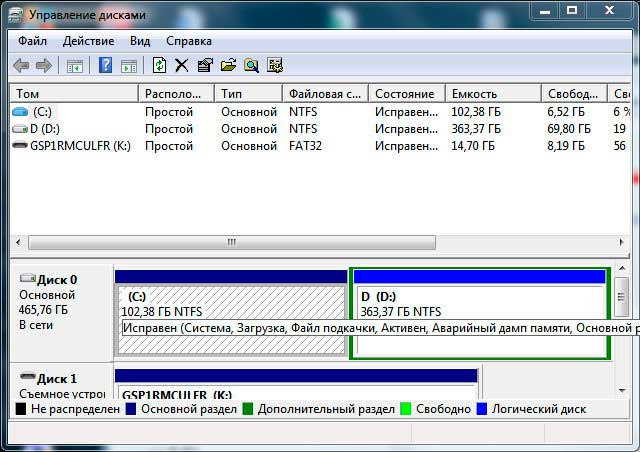 Noteikti mēģiniet arī savienot USB zibatmiņu ar citu datoru.
Noteikti mēģiniet arī savienot USB zibatmiņu ar citu datoru.
Ko darīt, ja USB portu neredz neviens ports?
Pārliecinieties, vai porti ir ieslēgti un draiveri ir instalēti pareizi.
Lai to izdarītu, atveriet uzdevumjoslu, atrodiet tajā Aparatūra un skaņa un sadaļā “Ierīces un printeri” atlasiet Ierīču pārvaldnieks (ir arī cits veids: Win + R un ievadiet devmgmt.msc).
Pēc ierīces pārvaldnieka atvēršanas mēs esam ieinteresēti cilnē "USB kontrolieri". Tas parādīs visas jūsu datora ierīces, kas ir atbildīgas par pievienotās USB ierīces uztveri.
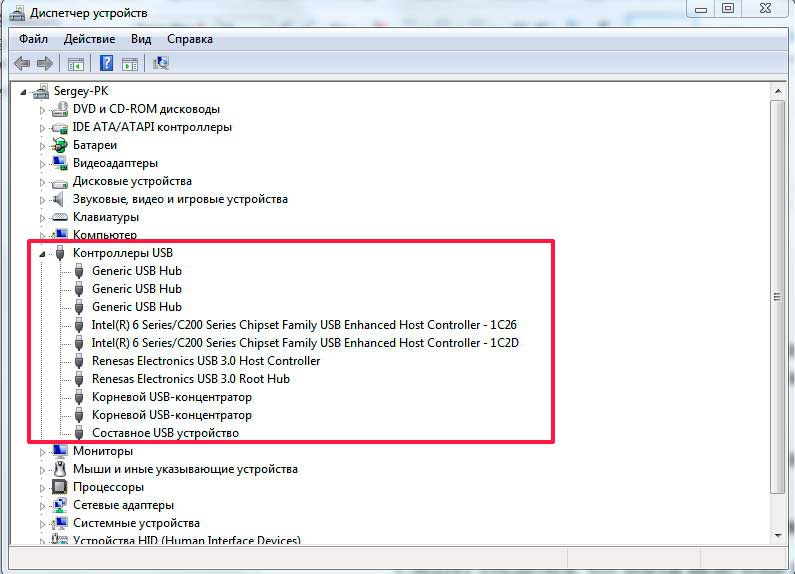 Ja vismaz blakus vienai no ikonām redzat loku ar bultiņu uz leju, tas nozīmē, ka šī ierīce nav ieslēgta.
Ja vismaz blakus vienai no ikonām redzat loku ar bultiņu uz leju, tas nozīmē, ka šī ierīce nav ieslēgta.
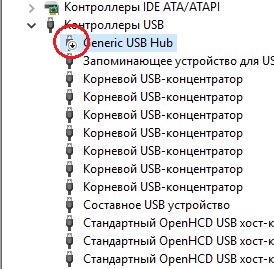 Mēs noklikšķiniet uz tā ar peles labo pogu un atlasām “Iesaistīties”. Piemēram, kā radio moduli Bluetooth.
Mēs noklikšķiniet uz tā ar peles labo pogu un atlasām “Iesaistīties”. Piemēram, kā radio moduli Bluetooth.
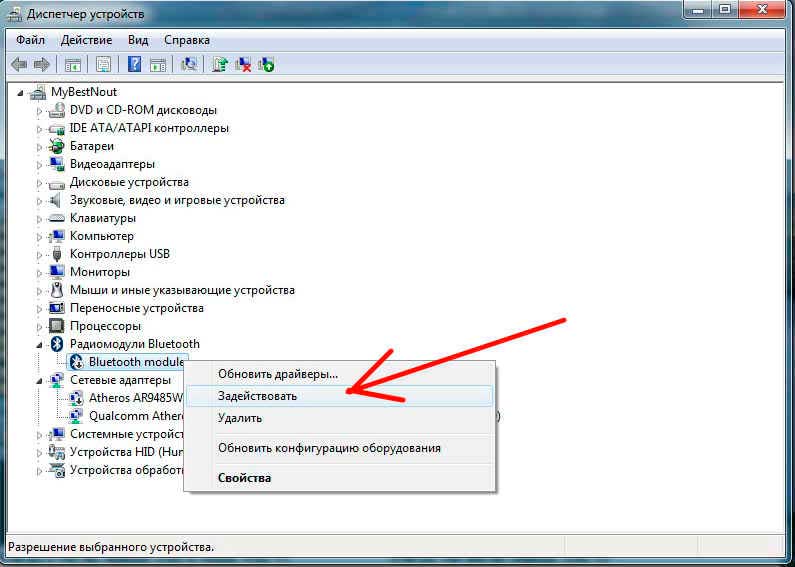 Ja redzat, ka blakus ikonai ir dzeltens trīsstūris, tas nozīmē, ka draiveris nedarbojas pareizi vai tā vispār nav.
Ja redzat, ka blakus ikonai ir dzeltens trīsstūris, tas nozīmē, ka draiveris nedarbojas pareizi vai tā vispār nav.
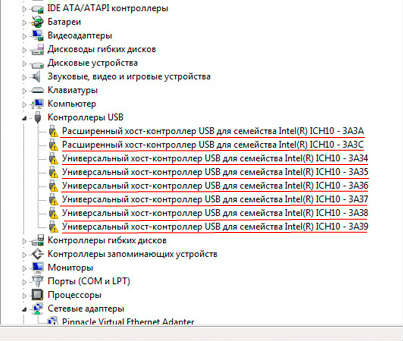 Šajā gadījumā jums būs jāizmanto parastais palīgs, lai atjauninātu un instalētu draiverus.
Šajā gadījumā jums būs jāizmanto parastais palīgs, lai atjauninātu un instalētu draiverus.
Vispirms mēģiniet atjaunināt draiverus. Lai to izdarītu, ar peles labo pogu noklikšķiniet un atlasiet "Atjaunināt draiverus ...".
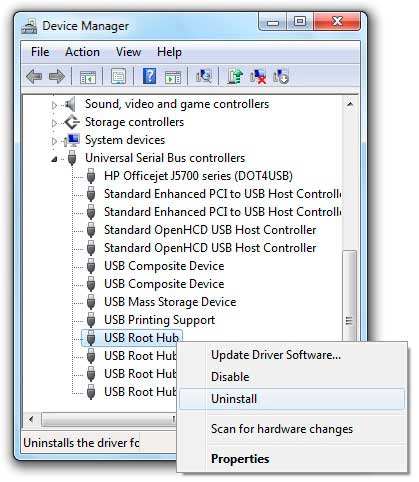 Ja programma saka, ka draiveri netika atrasti, tad draiveris jums jāmeklē pašam savas mātesplates ražotāja vietnē.
Ja programma saka, ka draiveri netika atrasti, tad draiveris jums jāmeklē pašam savas mātesplates ražotāja vietnē.
Ja pēc visām iepriekšminētajām darbībām konstatējat, ka viens no portiem joprojām nedarbojas, iespējams, problēma ir tāda, ka ports vienkārši ir zaudējis kontaktus no mātesplates (datora neuzmanīgas apstrādes rezultāts).
Šajā gadījumā jums būs jāved dators uz servisa centru vai vedni, lai jums pielodētu jaunu USB portu.
Problēmas ar zibatmiņas draiveriem
Tagad dodieties uz zibatmiņas diska draivera līkņu vienumu. Šeit ir vērts rīkoties tāpat kā ar USB portu.
Draiveri var atjaunināt arī no apakšsadaļas “Diska ierīces”.
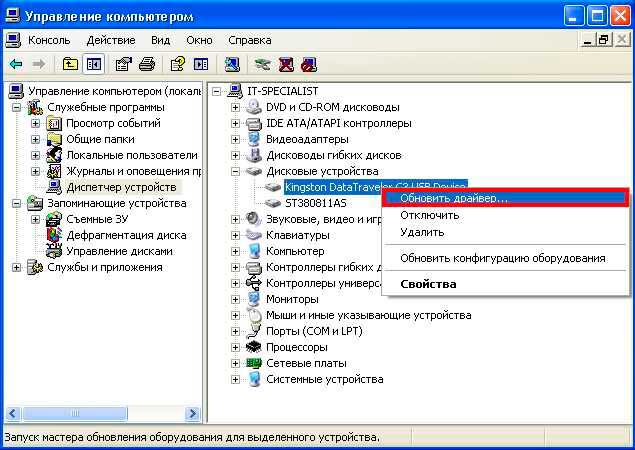 Bet vispirms mēģiniet formatēt zibatmiņas disku. Tas tiešām var palīdzēt.
Bet vispirms mēģiniet formatēt zibatmiņas disku. Tas tiešām var palīdzēt.
BRĪDINĀJAM, ka visa USB ierīcē esošā informācija pazudīs (tiks izdzēsta), tāpēc jūs visas darbības veicat uz savu risku.
Tātad, dodieties uz diska pārvaldību (atcerieties: Win + R\u003e diskmgmt.msc). Mēs noklikšķiniet uz noņemamā diska ar peles labo pogu un atlasām "Formatēt ...". Mēs izvēlamies FAT32 failu sistēmu, un klastera lielums ir noklusējums.
 Tilpuma etiķetes laukā varat ievadīt jebko: tas nākotnē būs jūsu zibatmiņas diska nosaukums.
Tilpuma etiķetes laukā varat ievadīt jebko: tas nākotnē būs jūsu zibatmiņas diska nosaukums.
Ja ātrā formatēšana nepalīdzēja, mēģiniet noņemt atzīmi no šīs izvēles rūtiņas. Process turpināsies ilgāk, bet dziļāk.
Tagad pāriesim pie zibatmiņas diska draiveru atkārtotas instalēšanas.
Tūlīt bez vilcināšanās mēs ejam uz jūsu zibatmiņas diska ražotāja oficiālo vietni un lejupielādējam tam paredzēto draiveri (parasti tas atrodas cilnē Atbalsts).
Kad sākat draivera instalēšanu, jums var lūgt vispirms to noņemt (vai varbūt nekavējoties to atkārtoti instalēt). Vispirms dariet to un pēc tam vēlreiz instalējiet draiveri ar to pašu programmu.
Pārbaude, vai diskā nav kļūdu
To var izdarīt, izmantojot iebūvētās operētājsistēmas funkcijas.
Ar peles labo pogu noklikšķiniet uz USB diskdziņa un dodieties uz sadaļu "Rekvizīti".
![]() Atveriet sadaļu “Pakalpojums” un noklikšķiniet uz “Palaist skenēšanu”.
Atveriet sadaļu “Pakalpojums” un noklikšķiniet uz “Palaist skenēšanu”.
 Atzīmējiet abas rūtiņas un noklikšķiniet uz “Palaist”.
Atzīmējiet abas rūtiņas un noklikšķiniet uz “Palaist”.
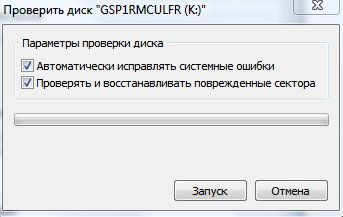 Pēc pārbaudes noklikšķiniet uz "Aizvērt".
Pēc pārbaudes noklikšķiniet uz "Aizvērt".
Uzziniet sava zibatmiņas diska VID / PID
Ja dators joprojām neatpazīst USB zibatmiņu, visticamāk, ir problēma ar tajā ievietotajiem datiem.
Kad ir pievienota jauna ierīce, dators visus datus par to saglabā reģistrā, taču dažreiz reģistra tīrītāji mēģina labot jau darbojošos reģistru.
Mums vajadzētu noņemt zibatmiņas diska vērtību reģistrā. Lai to izdarītu, noklikšķiniet uz Win + R un laukā ievadiet regedit.
Nospiediet Enter un reģistra izvēlne parādīsies mūsu priekšā.
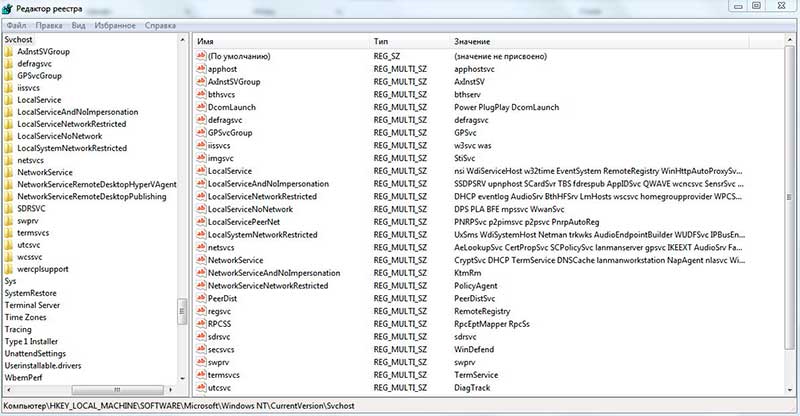 Mēs meklējam reģistrā šīs divas nozares:
Mēs meklējam reģistrā šīs divas nozares:
- HKEY_LOCAL_MACHINE \\ SYSTEM \\ CurrentControlSet \\ Enum \\ USB;
- HKEY_LOCAL_MACHINE \\ SYSTEM \\ CurrentControlSet \\ Enum \\ USBSTOR.
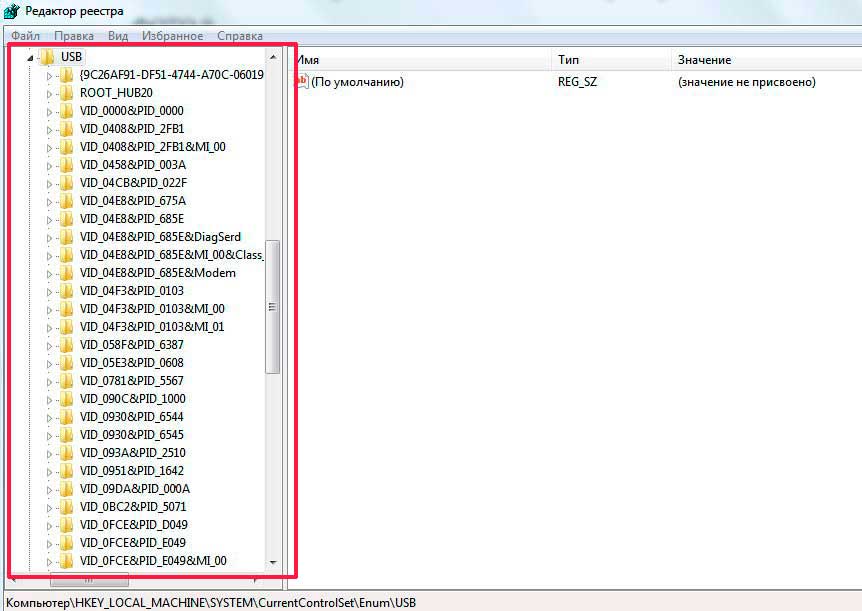 Šajās filiālēs vajadzētu izdzēst visas mapes, kuru nosaukumos ir VID / PID. VID ir ražotāja identifikators, un PID ir ierīces identifikators.
Šajās filiālēs vajadzētu izdzēst visas mapes, kuru nosaukumos ir VID / PID. VID ir ražotāja identifikators, un PID ir ierīces identifikators.
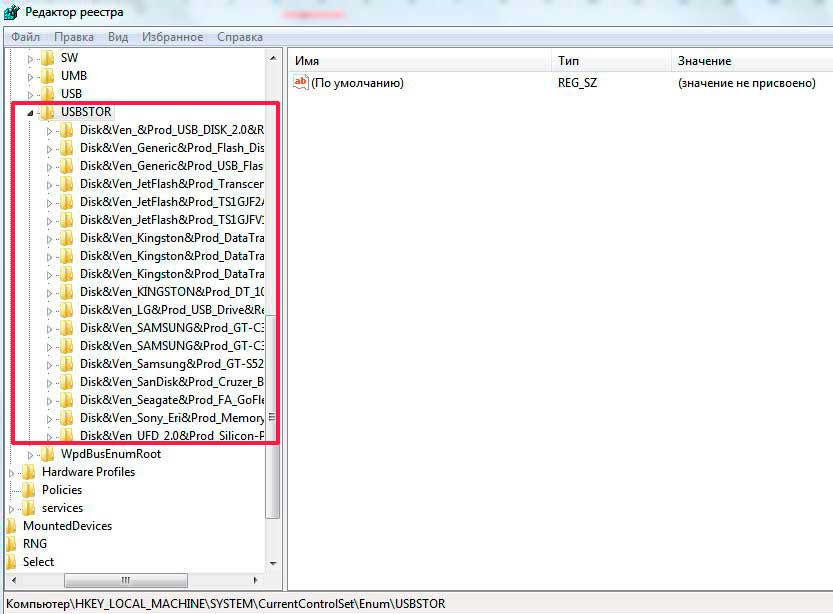 Ja zināt konkrēta salauzta zibatmiņas diska VID un PID, varat izdzēst tikai atbilstošo mapi.
Ja zināt konkrēta salauzta zibatmiņas diska VID un PID, varat izdzēst tikai atbilstošo mapi.
Šo mapju noņemšana neietekmēs USB diskdziņa darbību, bet dators, mēģinot pievienoties, mēģinās vēlreiz nolasīt tā datus.
Jūs varat uzzināt savas Flash atmiņas VID / PID, izmantojot tādu ķīniešu programmu kā ChipGenius vai tās vienkāršāko ekvivalentu CheckUDisk.
 Šīs programmas var noteikt ierīces datus pat tad, ja dators to neatpazīst.
Šīs programmas var noteikt ierīces datus pat tad, ja dators to neatpazīst.
Mehāniskie bojājumi un to novēršanas metodes
Ja tas jums nepalīdz un zibatmiņas disku neatpazīst neviens no portiem vai datoriem, iespējams, lieta ir tāda, ka ierīce ir vienkārši salauzta.
Tas ir saistīts ar neuzmanīgu rīcību ar to (visiem patīk pēkšņi to izvilkt no ostas).
Ierīci var labot, ja vismaz vienu reizi mūžā esat redzējis kāda izstrādājuma dēli.
Ja jums nav ne mazākās nojausmas, kāds ir zibatmiņas disks, tad iesaku sazināties ar īpašu darbnīcu.
Daudzas no šīm darbnīcām ir aprīkotas ar īpašām ierīcēm, kas ļauj iegūt zibatmiņas diska atmiņu (pareizi sauktu par “atmiņas mikroshēmu”) un tādējādi nolasīt datus.
Nu, ja jums ir vismaz kāda ideja par remontu, tad varat turpināt. Mēs salabosim USB spraudni.
Jums būs nepieciešams lodāmurs, stiepļu griezēji, nazis un skrūvgriezis. Palielināmais stikls nekaitētu, jo uz tāfeles viss ir ļoti mazs.
Tātad, lai sāktu, atritiniet ierīci un iegūstiet tās saturu. Cieši apskatiet dēli.
 Ja redzat vismaz vienu skrāpējumu, varat to nekavējoties nogādāt speciālā darbnīcā, jo to vairs nebūs vērts labot.
Ja redzat vismaz vienu skrāpējumu, varat to nekavējoties nogādāt speciālā darbnīcā, jo to vairs nebūs vērts labot.
Ja neatradāt pārkāpumus, varat doties tālāk.
Tagad jums vajadzētu ņemt veco nevajadzīgo vadu ar USB spraudni. Izgrieziet vadu dažus centimetrus no kontaktdakšas. Būs 4 vēnas.
 Noņemiet tos apmēram puscentimetru. Lodēt vadus pie dēļa. Lai to izdarītu, novietojiet USB zibatmiņas disku tā, lai tā spraudnis skatītos uz jums, un divi kvadrātveida caurumi spraudnī ir vērsti uz augšu.
Noņemiet tos apmēram puscentimetru. Lodēt vadus pie dēļa. Lai to izdarītu, novietojiet USB zibatmiņas disku tā, lai tā spraudnis skatītos uz jums, un divi kvadrātveida caurumi spraudnī ir vērsti uz augšu.
Tagad lodējiet kontaktiem stingri noteiktā secībā no kreisās uz labo pusi: melnu, zaļu, baltu, sarkanu. Ja lodējat nepareizi, ierīce sadedzinās.
 Tagad datorā ievietojiet lodētu kontaktdakšu un, ja dators atrod USB zibatmiņu, tad nekavējoties dublējiet datus.
Tagad datorā ievietojiet lodētu kontaktdakšu un, ja dators atrod USB zibatmiņu, tad nekavējoties dublējiet datus.
 Nākotnē jūs vairs nevarēsit izmantot šo disku, un jums būs jāpērk jauns.
Nākotnē jūs vairs nevarēsit izmantot šo disku, un jums būs jāpērk jauns.
Ja dators neatpazīst ierīci, tad šajā gadījumā tā būtu jāpiešķir arī vednim.
D-Soft Flash ārsts
Cits iemesls var būt tas, ka USB diskdzinis nebija formatēts pareizi vai tika pārtraukta formatēšana.
Šajā gadījumā dators atpazīs ierīci, bet lūgs to formatēt.
Šeit var palīdzēt D-Soft Flash Doctor programma. Programmatūra ir ļoti ērta, tai nav nepieciešama instalēšana, un jūs to varat atrast internetā. Programma ir absolūti bezmaksas.
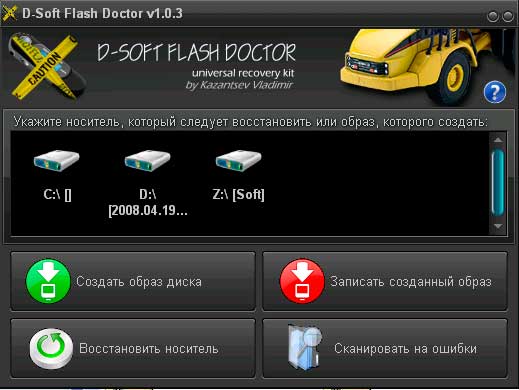 Flash ārsts meklē kļūdas zibatmiņas diskā, apejot tā draiveri un labojot.
Flash ārsts meklē kļūdas zibatmiņas diskā, apejot tā draiveri un labojot.
Arī utilīta spēj ierakstīt diska attēlus (ja jums ir nepieciešams bootable USB flash drive).
Būtībā šī utilīta formatē disku, bet it kā ņemtu to uz parastu ierīci Plug’n’Play. Pēc formatēšanas ierīcei vajadzētu darboties.
Atgūt zaudētos failus
Ja kāda iemesla dēļ nejauši izdzēsāt failus no zibatmiņas diska, tad vairākas programmas var jums palīdzēt. Viens no tiem ir Undelete360.
 Tas var atgūt failus, bet tikai tad, ja USB disks nav formatēts.
Tas var atgūt failus, bet tikai tad, ja USB disks nav formatēts.
Cita programma CardRecovery var atgūt failus tikai no zibatmiņas diskiem. Jums nevajadzētu gaidīt vairāk no viņas.
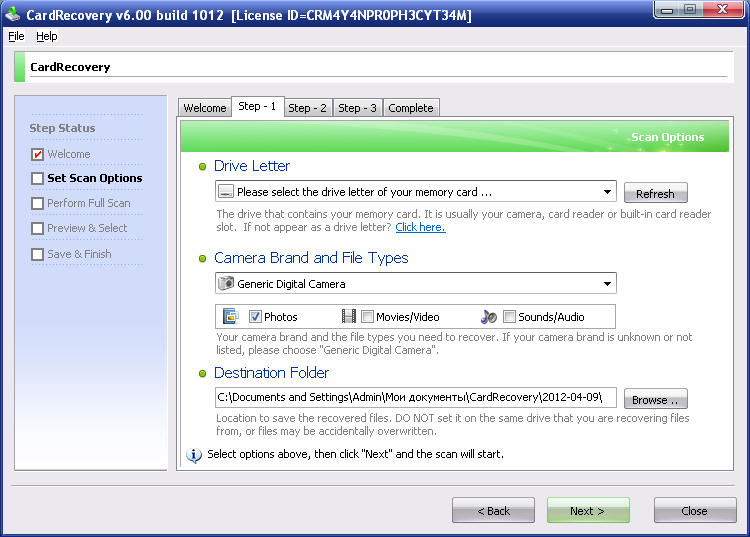 Vēl viena odes programma ir PhotoRec. To var izmantot tikai profesionāļi, jo tā pilnībā balstās uz komandrindu.
Vēl viena odes programma ir PhotoRec. To var izmantot tikai profesionāļi, jo tā pilnībā balstās uz komandrindu.
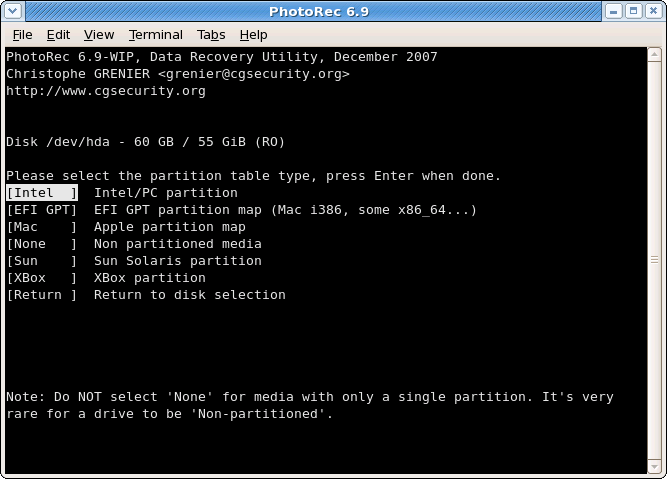 Bet ir arī plus programma, kas darbojas ļoti ātri un atjauno visus formātus.
Bet ir arī plus programma, kas darbojas ļoti ātri un atjauno visus formātus.
Visbeidzot, ikviena iecienītākais datu atgūšanas gigants - Recuva no Piriform.
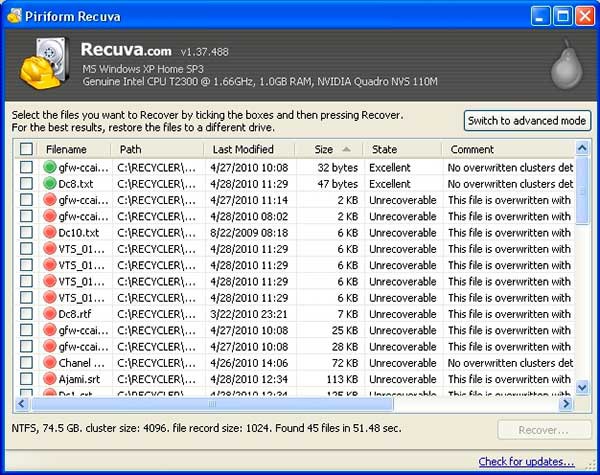 Programma ir patīkama acīm, un pat iesācējs datora lietotājs to sapratīs. Turklāt tas ir bez maksas, un ir versija krievu valodā.
Programma ir patīkama acīm, un pat iesācējs datora lietotājs to sapratīs. Turklāt tas ir bez maksas, un ir versija krievu valodā.
Ja nekas jums nepalīdz, jums atliek tikai izmest USB zibatmiņu un aizmirst par to, jo pēc tik daudziem mēģinājumiem to atjaunot, lai veiktu remontu, būs jāmaksā vairāk, nekā iegādājoties jaunu.
Mēs ceram, ka šī instrukcija jums palīdzēja. Un vēl viens padoms: vienmēr izveidojiet dublējumi dati no USB diskdziņi. Tiekamies drīz!
Noņemami USB diskdziņi un atmiņas kartes, kuras tautā sauc par vienu - zibatmiņas disks - Tie, iespējams, ir populārākie mediji pasaulē. Uz tiem ir dokumenti, svarīgi faili, fotogrāfijas un tikai mūzika, filmas un attēli. Paralēli popularitātei pieaug arī ar tām saistītās problēmas. Kāds ierakstīšanas laikā neveiksmīgi atvienoja disku, kāds izslēdza kontrolieri, kādam neveiksmīgi un viņa zibatmiņas disks nomira - tas notiek arī. Pēdējā gadījumā problēma ir aparatūrā, un ierīci ir vieglāk mest. Bet, ja kļūme ir programmatūra, tad varat pats mēģināt labot situāciju. Šajā rakstā es citēšu vairāki veidi, kā atjaunot zibatmiņas disku, vai drīzāk tā izpildījums, kuru pats arī izmantoju. Ja jums ir savi problēmas risinājumi - rakstiet komentāros, ir ļoti interesanti uzzināt, kurš palīdzēja.
Tātad, iesim!
1. Zibatmiņas disks neatveras!
Windows redz noņemamu disku, bet, mēģinot pieteikties, tiek parādīta kļūda “Nav piekļuves” vai “Piekļuve ir liegta”. Visbiežākais iemesls ir ļaunprātīga programmatūra, kas tiek izplatīta caur noņemamiem datu nesējiem.

Vīruss diska saknē izveido failu: "autorun.inf" ar instrukcijām nepieciešamo izpildāmo failu palaišanai. Turklāt ir ļoti bieži, ka vīruss pats jau ir iznīcinājis infekciju, bet starta fails paliek. Pārbaudiet zibatmiņas disku ar pretvīrusu programmu ar jaunākajām datu bāzēm.
Pēc tam dodieties uz “Mans dators”, ar peles labo pogu noklikšķiniet uz diska un atlasiet “Atvērt”. Saturs tiks atvērts atsevišķā logā, un jums tas būs nepieciešams manuāli izdzēsiet failu autorun.inf.
2. Disks nav formatēts!

Iemesls var būt atmiņas kontroliera kļūme.
Vispirms mēģiniet formatēt zibatmiņas disku parastajā veidā, izmantojot "Mans dators".
Nepalīdzēja? Mēģiniet to izdarīt, izmantojot Disk Manager. Lai iekļūtu tajā operētājsistēmā Windows 7 vai Windows 8, nospiediet taustiņu kombināciju “Win \u200b\u200b+ R” un logā “Palaist” ierakstiet komandu diskmgmt.msc. Atvērtajā pārvaldnieka logā mēs atrodam savu zibatmiņas disku, ar peles labo pogu noklikšķiniet uz tā un atlasiet izvēlnes vienumu "Formatēt".

3. Zibatmiņas disks netiek noteikts (USB ierīce netiek atpazīta)
Šajā gadījumā parādās šāda kļūda.

Ja tas ir USB zibatmiņas disks, tad iesācējiem - vienkārši atvienojiet diskdzini un pievienojiet citam USB portam. Ideālā gadījumā jums jāieliek tieši savienotājā mātesplatē. Tas novērš pagarinātājvada vai savienotāja nepareizas darbības iespēju. Nepalīdzēja? Pēc tam pārbaudiet to citā datorā vai klēpjdatorā.
Ja jums ir SD, Micro SD vai cita atmiņas karte, mēģiniet atvienot karšu lasītāju un pievienojiet to citam USB portam. Tas pats? Tad jums tas ir jādara čeku karšu lasītājsvarbūt tas ir kļūdains.
Ja noņemamais disks tiek atklāts bez problēmām citā datorā, mēģiniet noņemt draiveri no datora. Tas tiek darīts šādi.
Mēs ieejam Windows ierīču pārvaldniekā un atrodam sadaļu “USB kontrolleri”:

Tagad mums vajadzīga rindiņa “USB lielapjoma atmiņas ierīce”. Mēs ar peles labo pogu noklikšķiniet uz tā un atlasiet vienumu Dzēst. Atvienojiet USB zibatmiņu no datora un atsāknējiet. Pārbaudiet piedziņas darbību.
Neizdevās instalēt draiveri? Mēģināsim notīrīt reģistra filiāles, kurās tiek glabāta informācija par ierīci. Vispirms jums jāapkopo informācija par viņu vai, pareizāk sakot, divi parametri:
Vid - ražotāja identifikators
PID - ierīces identifikators
Lai to izdarītu, mēs atkal atgriežamies pie ierīces pārvaldnieka, atrodiet tur “Storage Device”, ar peles labo pogu noklikšķiniet uz tā un atlasiet izvēlnes vienumu “Properties”. Atvērtajā logā mēs esam ieinteresēti cilnē "Sīkāka informācija".
Sarakstā “Īpašums” atrodiet rindu “Ierīces ID” vai “Ierīces gadījuma kods”.

Laukā “Vērtība” jāparādās rindām, kurās ir šāds kods:
Šie ir parametri, kurus mēs meklējam.
Tagad mēs nospiežam taustiņu kombināciju Win + R un ievadām komandu regedit. Tiks palaists Windows reģistra redaktors. Šeit mums jāatrod divas nozares:
HKEY_LOCAL_MACHINE \\ SYSTEM \\ CurrentControlSet \\ Enum \\ USB
HKEY_LOCAL_MACHINE \\ SYSTEM \\ CurrentControlSet \\ Enum \\ USBSTOR
Katrā no tām būs apakšmapes. Mēs atrodam tos, kas satur nosaukumā atrastos identifikatorus un pilnībā notīra saturu.
Uzmanību! Jūs strādājat ar windows reģistrs, tāpēc esiet īpaši uzmanīgs.
Pēc mapju notīrīšanas restartējiet datoru un pārbaudiet zibatmiņas diska darbību.
Vēl viens veids ir mēģināt slīdēt draiveri sistēmā no cita datora. Galvenais ir tas windows versijas abos personālajos datoros pilnīgi sakrita. Šie divi faili ir:
% SystemRoot% \\ INF \\ usbstor.inf
% SystemRoot% \\ SYSTEM32 \\ drivers \\ usbstor.sys
Mēs tos vienkārši nokopējam uz jebkuru darba vidi (disku, citu zibatmiņas disku utt.), Atnesam pie mums un ievietojam tieši pa to pašu ceļu. Mēs pārstartējam un pārbaudām, vai mums izdevās atjaunot zibatmiņas disku.
4. Tiek atklāts noņemams disks, bet tajā ir rakstīts: “lielums 0, aizņemts 0, bez maksas 0”.
Tas visbiežāk notiek kopā ar atmiņas kontrolierīces nepareizu darbību. Palīdzēt var tikai specializētas utilītas darbam ar šo konkrēto mikroshēmas modeli. Kā tos atrast?
Jums jāsāk ar sava diska modeļa VID un PID parametru noskaidrošanu. Es jau aprakstīju, kā to izdarīt. Tomēr ir vēl viena iespēja - izmantot īpašas programmas, kas sniedz pilnīgu informāciju par sīkrīku, piemēram, Čipgenius, Checkudisk vai Usbflashinfo.
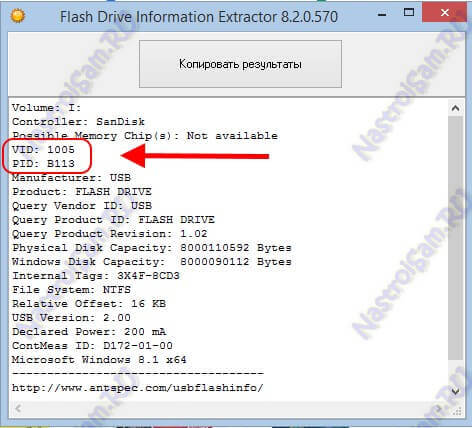
Tad mēs ejam uz vietni flashboot.ru un sadaļā iflash attiecīgajos laukos ievadiet VID un PID. Startup meklēšana.
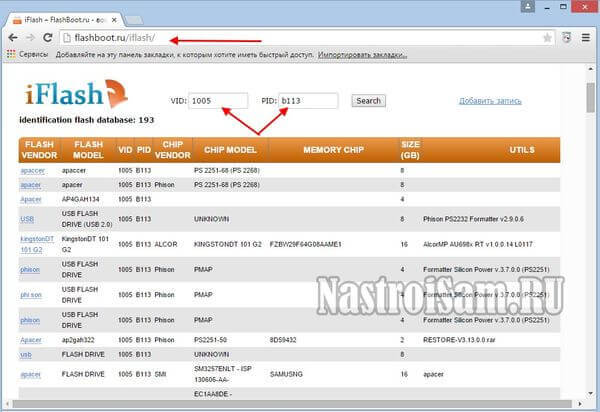
Atrastajos rezultātos mēs atrodam savu zibatmiņas diska modeli un utilītas, kas ir piemērotas darbam ar tā kontrolieri. Šīs programmas un instrukcijas darbam ar tām var atrast arī šajā vietnē.
Ja viss pārējais neizdodas ...
Tā ir arī izplatīta parādība. Dažu zibatmiņas disku var atjaunot vai labot bez problēmām, un daži lido atkritumu tvertnē. Bet, ja jūs esat izmisis un izlēmīgs cilvēks, tad varat izmēģināt pēdējo ceļu - novietojiet kontrolieri testa režīmā bez vēlēšanu atmiņas. Diemžēl šis risinājums ir piemērots tikai USB diskdziņiem, atmiņas karti (SD vai Micro SD) šādā veidā nevar labot.
Vispirms jums ir jānoņem plastmasas korpuss un jāatklāj mikroshēma. Tagad pagrieziet to ar mikroshēmu pret jums, kā parādīts attēlā:

Stūrī vajadzētu būt nelielam punktam - tas ir atslēga kontaktu skaitīšanai. Parasti ir jāaizver kontakti 29 un 30 (dažiem zibatmiņas modeļiem jums jāaizver kājas 30 un 31 vai 31 un 32). To var izdarīt ar adatu vai tapu.
Uzmanību! jūs veicat visas šīs darbības uz savu risku un riskējot, un jums ir jāsaprot, ka beidzot varat nogalināt ierīci, sadedzinot mikroshēmu.
Pēc tam, neatverot kontaktus - ieslēdziet USB zibatmiņu USB portā. Viena no tām būtu jādefinē kā ierīce un jādara pieejama formatēšanai. Bet tikai pēc tam jūs varat atvērt kontaktus. Bet nesteidzieties atvienot noņemamo disku. Pēc atkārtotas pievienošanas atkal nedarbosies. Jums ir jāizmanto VID un PID identifikatori, lai atrastu specializētas programmas Flashboot vietnē un izmantotu tās, lai atjaunotu USB zibatmiņu vai, precīzāk, tā programmaparatūru.
Remontu nevar izmest, vai kaut kas par zibatmiņas disku labošanu. 2. daļa: programmatūras problēmas
Vai jūs esat pieraduši izvilkt USB zibatmiņu, negaidot operācijas beigas un neizmantojot drošu izslēgšanu caur OS? Tad nākamreiz, kad mēģināt lasīt datus, jūs varat viegli saņemt nepatīkamu pārsteigumu - "Nav piekļuves diskam." Bet varbūt ne viss tiek zaudēts. Zibatmiņas diska atkopšanas metožu pārskata otrajā daļā Iļja Seidels jums pateiks, kādas programmas var atdzīvināt zibatmiņas disku
Saturs
⇡ Remontu nevar izmest: salabojiet zibatmiņas diskus. 1. daļa
⇡ Darn firmware
Programmatūras darbības traucējumi USB zibatmiņas diski ir izplatīti. Šajos gadījumos disks ārēji neskarts, kad tas ir savienots ar USB portu, tas parāda dzīvības pazīmes - mirgo indikators un pat tiek atklāts OS, bet nedod piekļuvi datiem. Identificēts loģiskā piedziņa tai ir nepareiza ietilpība (nulle, 512 baiti, 1 MB vai pāris terabaiti), un katru reizi, kad tai piekļūst, tiek izdoti ziņojumi"Ievietot disku", “Formāts”, “Nav piekļuves diskam” un tā tālāk.
Galvenais iemesls — programmaparatūras kļūme, ko parasti sauc par programmaparatūru. Programmaparatūra sastāv no kontroliera mikrokodiem un servisa datiem uz zibatmiņas mikroshēmām. Mikrokods tiek ievietots kontrollerī ražošanas posmā (parasti neliels maskēts ROM), darbības laikā tas nemainās un reti pasliktinās - ja tikai ar mikroshēmu (bet tad tā jau ir aparatūras problēma). Bet "pakalpojums" ( tas galvenokārt ir tulks, kā arī atmiņas parametri un dažādi identifikatori un karodziņi) tiek kopēts diezgan bieži, tāpēc tas ir pakļauts visa veida izkropļojumiem.
Visbiežāk strāvas padeves traucējumi rada problēmas brīdī, kad kontrolieris ir aizņemts ar kaut kādu iekšēju darbību ar zibatmiņu. Piemēram, tas tur raksta atjauninātus pakalpojumu laukus vai pārveido tulku (kārtējā procedūra nolietojuma izlīdzināšanai). Ņemiet vērā, ka aktivitātes indikators neiedegas, tas ir, no lietotāja viedokļa zibatmiņas disks neko nedara, un nav nepieciešams stāvēt ceremonijā. Un tad notiek neparedzēta tā noņemšana no USB porta vai rodas 5 V sprieguma atteice (iemesls ir vāja datora barošanas avots un biežāk slikts kontakts vaļīgā savienotājā), vai arī statiskā lieta ielaužas lietā, izraisot kontroliera iesaldēšanu.
Visos šajos gadījumos rakstīšanas darbība joprojām ir nepilnīga, un zibatmiņas dati paliek nekonsekventi, kas rada nepatīkamas sekas. Pirmkārt, cieš tulka integritāte - tajā veidojas caurumi un tiek pārkāpta vienota adresēšana. Nākamreiz to ieslēdzot, kontrolieris konstatēs problēmu un bloķēs atmiņu. “Simtreiz es tikpat labi izvilku USB zibatmiņu, un bez problēmām, un šeit jums ir tāds duncis!” Ir tipiska neveiksmīga īpašnieka reakcija.
Ir vēl viens iemesls zibatmiņas disku kļūmēm, kas saistītas ar slikto šūnu skaita palielināšanos. Mūsdienu zibatmiņa, piemēram, MLC / TLC NAND, ir diezgan neuzticama, un mikroshēmās ir ielikta ievērojama ietilpības rezerve. Tiek saprasts, ka kļūmes gadījumā kļūdaini bloki tiek nekavējoties (caur tulkotāju) aizstāti ar liekiem, un šādi pārdalījumi OS nav redzami. Defektu pārvaldība ir viena no galvenajām programmaparatūras funkcijām, un, ja "pārtaisīšanas" intensitāte pārsniedz noteiktu slieksni, tad programmaparatūra pati ieslēdz bloķēšanu, lai novērstu turpmāku kaitējumu.
Dažreiz zibatmiņas disks tiek bloķēts saudzīgāk - tikai ierakstīšanai. Dati ir redzami un lasāmi, bet, mēģinot izveidot failu, izdzēst vai formatēt, tiek parādīts ziņojums “Disks ir aizsargāts ar rakstīšanu”. Šāds kontroliera solis ir diezgan saprātīgs - NAND atmiņa tiek sabojāta galvenokārt ierakstīšanas laikā, un lasīšanu viegli var atstāt. Turklāt tiek samazināts kaitējums lietotājam. Bieži vien atmiņas kartes rīkojas arī šādi: teiksim, degradējoša microSD gadījumā spontāna pārslēgšanās uz tikai lasīšanas režīmu ir gandrīz ierasta lieta.
Gadās, ka zibatmiņas diska sliktā zona (bieži vien maza, apmēram 0,2-4 MB) ne tikai nenoved pie bloķēšanas, bet arī nedod kļūdas, rakstot un pēc tam lasot datus. Tas vienkārši nav lasīts, kas vispār tika ierakstīts. Lietotājam tas izskatās kā neizskaidrojams viena vai vairāku failu bojājums, kas iekrita defektā. Disku var pārbaudīt šādi: izveidojiet cietajā diskā tukšu USB zibatmiņas faila izmēru failu, nokopējiet tajā visu failu un salīdziniet abus failus binārā režīmā (komanda fc / boperētājsistēmā Windows). Ja ir vismaz viena neatbilstība, zibatmiņas disks nav uzticams.
Šādi "izmēģinājumi uz lauka" tomēr nedod pilnīgu pārliecību par ierīces veselību. Zibatmiņas disku (ne tikai USB diskus, bet arī atmiņas kartes) visaptverošai pārbaudei izveidoja vairākus īpašie komunālie pakalpojumipiemēram, Flashnul 1.0rc1, Flash Drive Tester 1.14, MyDiskTest 2.50, H2testw 1.4 un Flash Memory Toolkit 2.01. Tie ir kompakti, ērti lietojami, tiem ir plaša diagnostika, kā arī iznīcinošas iespējas. Nolaidība var tikt izspiesta (piemēram, cietā diska pārrakstīšana), tāpēc lietotājam tiek prasīts rūpīgi un iepazīties ar dokumentāciju, īpaši attiecībā uz Flashnul, kas darbojas konsoles režīmā. Bet komunālie pakalpojumi viegli identificē nepilnīgus un nestabilus sektorus (vispārīgā nozīmē - sliktus blokus), apraides kļūmes, reālu veiktspēju un, kas ir svarīgi, arī viltojumus. Galu galā zibatmiņas diski un kartes ar kontrolieri, kas sašūtas lielākai ietilpībai, ir pastāvīgs Ķīnas tirgus un interneta krāmu tirgus sortiments.
Visos aprakstītajos gadījumos problemātiskajam zibatmiņas diskam ir nepieciešams remonts. Programmatūras remonts ietver visas pieejamās zibatmiņas tīrīšanu un testēšanu, jaunas tulkošanas tabulas izveidošanu un rakstīšanu servisa zonā (parasti ar fiksētām adresēm). Šīs darbības bieži sauc par “zema līmeņa formatēšanu”. Visa cita informācija par mikroshēmām tiek atjaunināta.
Tieši tās pašas darbības tiek veiktas, inicializējot jaunu, tikko samontētu zibatmiņas disku rūpnīcā, tāpēc remontam parasti izmanto MPTool klases ražošanas utilītas. MP šeit nozīmē masveida ražošanu, un prefikss nav veltīgs: "rīks" var darboties vienlaicīgi ar 8 vai pat 16 piedziņas. Cita lieta, ka ārpus rūpnīcas konveijera šādas iespējas ir bezjēdzīgas un tikai sarežģī dzīvi.
Komunālie pakalpojumi ir stingri, pat pārāk stingri specializēti kontrolieru modeļos un modifikācijās, tāpēc jums ir jāmeklē šim gadījumam piemērota versija un pat tā, lai tā saprastu pieejamo zibatmiņu (tas dažreiz ir vēl svarīgāk). Diemžēl šeit nav universālu recepšu. Tā paša modeļa zibatmiņas diskos kontrolleru versijas un opcijas atmiņas mikroshēmām gandrīz atšķiras no partijas uz partiju, tāpēc gatavi forumu risinājumi forumos bieži nedarbojas, un jums ir jāmeklē savs. Dažreiz remonta darbiniekam atliek vien veikt pacienta pārmeklēšanu divpadsmit vai divu šīs vai šīs kategorijas pakalpojumu, kā arī spēles ar iestatījumiem (tas ir īpašs prieks, kad ini fails ir piecdesmit rindas garš, ja daudzu parametru nozīme ir miglaina).
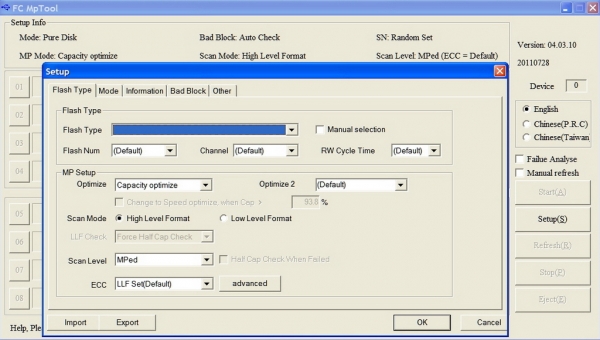
Iestatījumi vienai no ražošanas komunālajām ierīcēm. Ir piecas šādas cilnes ar parametriem
Šīs klases tehnoloģiskā programmatūra, protams, nebija paredzēta plašai izplatīšanai un pat pirms 5-6 gadiem, lai to iegūtu vēlamās programmas tas nebija viegli. Un ar viņu ne tik draudzīgo saskarni un saprātīgas dokumentācijas neesamību - uzdevums bija vēl sarežģītāks. Bet pieprasījums rada priekšlikumu: kopš tā laika ķīnieši ir izvilkuši un publicējuši gandrīz visu, kas vajadzīgs remontētājam, un mūsu entuziasti izveidoja bezpeļņas resursu flashboot.ru, kurā ir pieejami gandrīz visi pieejamie remonta pakalpojumi (izņemot, iespējams, vecākās versijas, datēta ar 64 megabaitu zibatmiņas diskiem).
Tīmeklī var atrast citus noderīgus direktorijus, piemēram, usb-disk.ru/prog.php un rdm.kiev.ua/pages/utils/flash. Viņi savāca dažādas izcelsmes, arī patentētu, “flash” programmatūru, kas jau sen ir pazudusi no oficiālajām vietnēm. Dažām utilītprogrammām nav nozīmes (attiecas uz novecojušiem modeļiem vai atrisina šaurus uzdevumus, piemēram, izveidojot ar paroli aizsargātu nodalījumu zibatmiņas diskā), bet pārējie var noderēt, labojot vai atjaunojot datus. Īsi paskaidrojumi atvieglo izvēli.
Jāatzīmē resurss usbdev.ru/files - tā faktiski ir alternatīva flashboot.ru, kurā ir daudz tehnoloģisko utilītu ar sadalījumu 35 kontrolieru zīmolos. Bieži izmantotajām komunālajām ierīcēm tiek sniegti ieteikumi, tostarp versijas izvēles principi, darbības procedūra, pamatparametri un kļūdu kodi. Ne vienmēr ir viegli noteikt kontroliera un atmiņas modeli, neatverot zibatmiņas disku, un vietne apraksta dažādus veidus, kā to izdarīt. Atsaucei noder kontrolieru un atmiņas mikroshēmu specifikāciju izvēle.
Metodiskie materiāli piešķir flashboot.ru īpašu vērtību: instrukcijas dažādu modeļu zibatmiņas disku programmatūras remontam, daudzu komunālo pakalpojumu dokumentācija un, pats galvenais, plašs forums, kurā iesācēji un pieredzējuši remontētāji dalās pieredzē. Ziņojumos aprakstītas daudzas grūtības un to pārvarēšanas veidi. Mēs nevaram uzskaitīt visus padomus; šeit ir trīs vairāk vai mazāk vispārīgi padomi.
Pirmais padoms - par programmatūras remonts Jums jāzina precīzs kontroliera modelis. Vienkāršākais veids - atveriet apvalku un redziet mikroshēmas marķējumu. Tas ne vienmēr izdodas (piemērs ir monolīti zibatmiņas diski), tāpēc labāk ir izmantot programmu metodes. Kontrolieri nosaka iFlash datu bāze, izmantojot kodus Vid / pid (pirmais kods ir ražotāja identifikators, bet otrais ir produkta identifikators). Šie kodi tiek piešķirti jebkurai USB ierīcei, un tos var atrast, izmantojot ierīces pārvaldnieku vai īpašas programmas USBDeview 2.22, CheckUDisk 5.4, ChipGenius 4.00.0025 RC3 Fix vai Flash Drive Information Extractor 7.5.0.480 (pēdējie divi uzreiz parāda kontroliera modeli un modeli kopā ar programmaparatūras versiju un sniedz arī noderīgu informāciju par atmiņas mikroshēmām). Pēc kontroliera definēšanas jūs varat atrast utilītu, ar kuru strādāt.
Otrais padoms - izvēlēties operētājsistēmu. Tehnoloģiskās utilītas vajadzētu palaist operētājsistēmā Windows XP (ar 32 bitu versiju), un tās bieži nedarbojas operētājsistēmās Vista un Seven. Ražošanas rīki var būt konservatīvi - tiem nav jātiecas pēc modes. Tomēr jau parādās atjauninātās versijas, un Windows 8, cerams, atvieglos situāciju (XP saderība ir visaugstāk). Visos gadījumos jums ir jābūt vietējā administratora tiesībām: utilītas bieži instalē draiveri un veic citas "bīstamas" darbības no OS viedokļa.
Trešais padoms attiecas uz kontroliera pārvietošanu testa režīmā. Bieži vien operētājsistēma nevar noteikt pievienoto zibatmiņas disku - teknē parādās paziņojums “USB ierīci neatpazīst”, savukārt VID / PID kodi ir nulle. Tad nevar ne instalēt draiveri, ne palaist utilītu. Tas ir saistīts ar pakalpojumu datu sabojāšanu zibatmiņā: kontroliera programmaparatūra startēšanas laikā mēģina tos izlasīt, bet sasalst un nereaģē uz OS pieprasījumiem.
Pārbaudes režīmā atmiņas pieprasīšana tiek bloķēta, un kontrolieris darbojas pēc noklusējuma. Lai to izdarītu, vienkārši aizveriet abas datu kopnes līnijas. Izjauktajā zibatmiņas diskā veiciet īssavienojumu atmiņas mikroshēmas 29. un 30. secinājumam (ar adatu, asmeni vai plāniem pincetēm) un šādā veidā pievienojiet USB zibatmiņas disku USB portam. Tūlīt pēc tam, kad tā ir atklāta operētājsistēmā Windows, atveriet secinājumus (jums nevajadzētu tos ilgi turēt: kontrolieris sakarst). Tālāk jau ir iespējams sākt komunālo pakalpojumu remontu. Atvienojiet zibatmiņas disku tikai tad, kad utilīta ir pabeigta vai kad tā to piedāvā ( Atkārtoti pievienojiet ierīci).
Dažos gadījumos jums vajadzētu īsslēgt citas mikroshēmas izejas vai pat strādāt ar kontrolieri - īsslēgt tā datu kopu (piemēram, 23. un 24. secinājums). Galvenais iemesls tas - atmiņas mikroshēmas BGA un LGA, kuras biežāk tiek ievietotas zibatmiņas diskos. Ir grūti nonākt pie viņu secinājumiem, tāpēc jums ir jāgriežas pie kontroliera. Princips šeit ir tāds pats kā gadījumos, kad datu kopai ir īss atmiņā. Ir arī īpaša testa tapa, kas ilgst mīnusu. Pinout kontrolieriem nav vispārīgu standartu, tāpēc specifikācija ir jūsu rokās (to atrast, kā likums, nav grūti). Poke metode šeit nav piemērota - jūs varat sadedzināt ierīci, uz kuras tiks pabeigts "remonts". Skatiet sīkāku informāciju un komentārus par to.
Īsinot riepas, tiek apstrādāti arī monolīti zibatmiņas diski, kur, šķiet, nav iespējas tuvināties instalācijai. Vairākos šādos modeļos atmiņas mikroshēmas secinājumi tiek dublēti testa punktos lietas beigās - tas ir jāizmanto. Šeit nav standarta vadu, ķēdes kontakti tiek izvēlēti empīriski. Aprakstītajā veidā jūs varat atdzīvināt citas ierīces ar USB interfeisu, kas pārvērtušās par "ķieģeļu" - atskaņotājus, videokameras utt. Jums vienkārši jāpiekļūst mikroshēmai, un tai ir jābūt programmaparatūras utilītai, kā arī pašai programmaparatūrai (parasti binārā faila veidā, kas lejupielādēts no oficiālās vietnes).

CnMemory zibatmiņas disks ir veidots uz 32 GB microSDHC kartes. Tas netiek ārstēts. Ah jā, ķīnieši!
Brīvai piekļuvei rūpnīcas komunālajiem pakalpojumiem bija vēl viena labvēlīga ietekme. Daudzi zibatmiņas disku ražotāji pārstāja izlikties, ka viņu produkti nekad nesabojājas, un oficiālajās vietnēs ievietoja dažādus atkopšanas rīkus. . Pēdējiem, kā likums, ir viegli saprotams interfeiss, taču daudz mazāk iestatījumu nekā rūpnīcas programmatūrai; viņu uzdevums ir atgriezt zibatmiņas disku sākotnējais stāvoklis (“Tāpat kā jauns”), un sarežģītie gadījumi viņiem jau ir pārāk smagi. Lai lejupielādētu atbilstošo utilītu, jums jāapmeklē tehniskā atbalsta sadaļa un jānorāda diskdziņa modelis un dažreiz tā sērijas numurs - bieži vien tas nav salasāms, jo korpusā ir mazi un neskaidri numuri. Dažos gadījumos (JetFlash tiešsaistes atkopšana no Transcend) seriāls pieprasa pašu programmu, pārbaudot to, izmantojot interneta savienojumu. Ja rodas šaubas par zibatmiņas diska vai atmiņas kartes autentiskumu, tas neuztraucas to pārbaudīt (SerialCheck utilīta utt.) - populārie zīmoli bieži tiek viltoti, taču viltus pieprasījums ir maz.
Ir jēga sākt remonta darbības no oficiālajām vietnēm, un, ja firmas utilītas nepalīdzēja (piemēram, jūsu disks atsakās atpazīt, pateicoties jaunām kontroliera vai atmiņas modifikācijām), izmantojiet flashboot.ru ar saviem arhīviem. Pilnvērtīgas programmatūras izvēle, kā arī meklēšana forumā (vienmēr ir līdzīgs gadījums!) Palīdzēs atdzīvināt gandrīz jebkuru modeli. Pat viltotus zibatmiņas diskus no Ķīnas tirgus var atdzīvināt, cita lieta ir tā, ka to faktiskā ietilpība (parasti 2–4 GB) mūsdienās nevienu maz interesē, un atmiņa no noraidījuma ātri sāk sagrūt. Nelabojams viltojuma pazīmes ir nesaprotams zīmola kontrolieris (nav aprakstīts iFlash datu bāzē) un “iestrēgušas” atmiņas mikroshēmas bez marķēšanas.
Ja nekas nepalīdz, tad lieta ir patiešām sarežģīta un programmējama, visticamāk, tā netiks ārstēta. Jo īpaši nolietotas, pārkaisa atmiņas mikroshēmas (defektu līmenis pārbaudes laikā pārsniedz slieksni, parasti tas ir 2-3%), tie noteikti ir jāmaina. Nespeciālistam tas visbiežāk ir nerentabls, un zibatmiņas disks lido spainī. Gadās, ka nekādā veidā nevarat atrast noderīgu retu vai marķētu kontrolieri - tad arī jums nevajadzētu mocīties.

Silicon Power LuxMini 920 modelis izlaišanas brīdī bija viens no ātrākajiem, ko nodrošināja JMicron F603 kontrolieris. Bet viņš sevi tik ļoti sasildīja, ka zibatmiņas diski masveidā neizdevās. Gadu vēlāk viņi sāka kontrolieri vājināt
Sarežģītos gadījumos ietilpst SanDisk zibatmiņas diski. Šis amerikāņu zīmols piedāvā labas kvalitātes modeļus, taču arī tie neizdodas. Un remonta programmatūras praktiski nav: vietnē flashboot.ru un citos resursos nav nepieciešamo programmu. Tāda ir korporatīvā politika. SanDisk ir viens no nedaudzajiem “pilna cikla” uzņēmumiem, kas pats izstrādā un ražo NAND zibatmiņas mikroshēmas, kontrolierus un pats sevi vada. Tā rezultātā viņi izmanto nestandarta risinājumus līdz adresācijas shēmai un citām pamata lietām. SanDisk šo informāciju neizpauž nevienam, tāpēc tā kontrolieriem nav bezmaksas komunālo pakalpojumu.
⇡ Valkājiet darbu
Galvenā un pilnībā neatrisinātā zibatmiņas disku problēma ir ierobežotais NAND atmiņas resurss ar ierakstu / izdzēsumu skaitu un attiecīgi tā ātru nodilumu darbības laikā. Nolietota lapa zaudē spēju pārrakstīt un paliek tajā pēdējais stāvoklis - sava veida ROM atmiņa. Tirgū pastāvīgi tiek pieprasīts: "Vairāk jaudas un ātruma, mazāk kopējo izmēru." Atbildot uz to, tehnoloģiskais process kļūst plānāks (tie jau ir sasnieguši 19 nm, darba kārtībā ir 16-18 nm standarti), un datu iesaiņojuma blīvums kristālā pieaug, un resurss ir atkarīgs no tā, kā tas izrādīsies.
Tas nedarbojas ļoti labi: pašreizējās 25 nm MLC NAND mikroshēmas iztur 3000, 5000, dažreiz 10 000 pārrakstīšanas ciklus (pirmā vērtība ir raksturīga masu segmentam, otrā - vidēja lieluma mikroshēmām ar nelielu atlasi, trešā - ar labākajiem šķirošanas paraugiem), un Jaunākie TLC NAND modeļi, kas vienā šūnā glabā trīs datu bitus (8 uzlādes līmeņi!), Nepārsniedz 1000–1 500 ciklus. Un tie joprojām ir optimistiski vērtējumi: skeptiķi parasti runā par 300–500 cikliem. Salīdzinājumam: iepriekšējās paaudzes viena bita SLC atmiņai (ražošanas process 34 nm) bija resurss 100 000 ciklu. Šādas "izturīgas" mikroshēmas joprojām ir pieejamas, taču nelielos daudzumos un par augstu cenu - 3-5 reizes dārgākas nekā MLC; viņi nonāk pie visaptverošāko klases biznesa klases SSD.
Protams, sarežģīti tulkošanas un nodiluma izlīdzināšanas algoritmi izlīdzina MLC resursu limitu, un dažreiz tas notiek diezgan veiksmīgi. Apskatiet pašreizējo SSD disku deklarēto kalpošanas laiku, un tie ir veidoti uz tā paša elementa bāzes. Bet zibatmiņas diskiem nav tik perfektu kontrolieru, programmaparatūras, DRAM kešatmiņas buferi un šādas jaudas rezerves (20% vai vairāk) - tad tie maksātu vairākas reizes vairāk. Tomēr ir pieejams arī šāds eksotisks - ņemiet vismaz 50 gigabaitu disku no SuperTalent par 200 USD.

Iekšpusē šis zibatmiņas disks ir pilnvērtīgs SSD, kas izveidots uz SandForce kompresijas kontroliera. Ja vien interfeiss nav SATA III, bet gan USB 3.0. Tas nav labojams
Parastie modeļi samērā ātri neizdodas. Ievērojama to daļa pat nedzīvo līdz garantijas beigām, daudzi ir pilnībā zaudēti. Zibatmiņas disku pārvietošana uz vienreiz lietojamo lietu kategoriju tikai uzsver pašreizējo vieglprātīgo dizainu, pārdošanas politiku (kā FMCG produktu; parādījās pat tirdzniecības automāti, kas pārdod zibatmiņas diskus) un izdevīgās cenas.
⇡ Tiek izdalītas kartes
Visas iepriekš minētās tehnoloģijas attiecas uz USB diskdziņiem. Atmiņas kartes praktiski nav labojamas - aparatūras remonts ir acīmredzami grūts, un programmatūrai ir nepieciešams īpašs aprīkojums, kas nav plaši pieejams. Fakts ir tāds, ka parastie karšu lasītāji (precīzāk, to kontrolieri) nepalaiž garām tehnoloģiskās komandas (tā saukto pārdevēju), kas vajadzīgas zema līmeņa karšu formatēšanai. Remonta pakalpojumi ir piesaistīti arī speciāliem lasītājiem, tāpēc pēdējie paši ir bezjēdzīgi. Tāpēc pat ķīnieši tos neaugšupielādē, un tīmeklī ir grūti atrast pakalpojumu programmatūru. Vienīgais, kas vidējam lietotājam ir pieejams, ir karšu augsta līmeņa formatēšanas utilītas.
Komunālie pakalpojumi ir gan universāli (SDFormatter 4.0, HP USB Disk Storage Format Tool 2.2.3), gan specializētās firmas. Pēdējās ir paredzētas īpašām karšu ģimenēm - tās labāk tiek galā ar defektiem, taču tām ir nepieciešams patentēts karšu lasītājs, kas bieži nav pieejams. Faktiski šīs ir vienkāršas rūpnīcas programmatūras versijas. Piemēram, Sony Memory Stick Formatter 2.5 aprakstā ir tikai pieci lasītāju modeļi, ar kuriem programma var darboties, protams, pats Sony. Ja nekādi komunālie pakalpojumi nav palīdzējuši, tad atlikusī karte tiek atdota ar garantiju vai jāiznīcina (labi, vai arī jānodod DR speciālistam par dārgu atkopšanu).
Pirms dažiem gadiem bija vieglāk. Jo īpaši CF kartēs tika veiksmīgi nomainīts izdegušais stabilizators, un pirmās paaudzes SD tika remontēts ar kamerām. Daži Fuji modeļi palaida garām tehniskās komandas, kas ļāva izmantot nejauši iegūtu remonta programmatūru. Bet ilgu laiku tie “Fujiks” un SD vairs nedarbojās ... Diemžēl mūsdienās nav tādu karšu programmu, kuras varētu veikt kādas funkcijas, kuras nav pieejamas parastajam diska redaktoram un standarta OS rīkiem.
Ir tikai viens izņēmums: instruments, kas pazīstams kā “klips” (oficiālais nosaukums ir “klips” Adapteris MMC un SD karšu atbloķēšanai ») ļauj aparatūrai noņemt no SD / SDHC / microSD kartēm (pēdējās ar adapteri) rakstīšanas bloķēšanu, kā arī paroli - aizmirstu vai spontāni iestatītu. Klipu var atrast pie remontdarbiem mobilie telefoni. Kompakto ierīci darbina ar 9 voltu akumulatoru vai no USB porta; kad slotā tiek atrasta karte (ar ierobežojošo slēdzi), tai tiek nosūtīta pilnīga dzēšanas komanda, kas atiestata kartes zibatmiņu un servisa laukus. Rezultāts tiek parādīts iebūvētajā gaismas diodē: ātra mirgošana - veiksme, lēna - kļūdaina karte. Dažas sekundes - un karte ir kā jauna. Protams, visi dati tiek neatgriezeniski zaudēti. Tomēr nopietnākos gadījumos (mirgojoša programmaparatūra, nepareizs apjoms iznīcināta tulka dēļ utt.) Klips ir bezjēdzīgs.
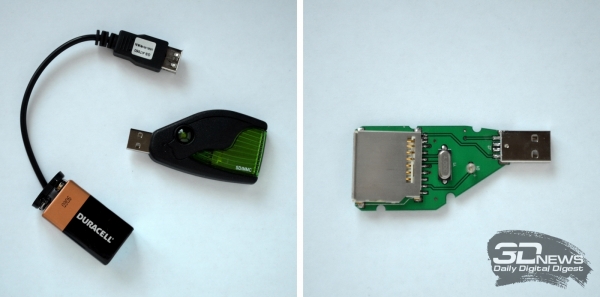
"Klips" oriģinālajā un izjauktajā formā. Akumulators padara to pilnīgi autonomu
Dažas kameras un viedtālruņi, kuriem ir savs draiveris darbam ar kartēm, var aizstāt klipu. Tātad, saskaņā ar baumām, Nokia E72 uz Symbian OS var noņemt aizsardzību no microSD. Opcija “zema līmeņa formatēšana” notiek tāpat kā ar SDHC vairākās Canon un Panasonic kamerās - šajā gadījumā tiek izsniegta tā pati komanda All Erase. Tātad jūs varat dot padomu bloķētās kartes īpašniekam: mēģiniet to formatēt visās ierīcēs, kuras atrodat, un, jo vienkāršāks ir sīkrīks (“dumber”), jo lielākas iespējas gūt panākumus.
Protams, šeit ir nepilnības. SD karšu ietilpība pastāvīgi palielinājās, gada laikā gandrīz divkāršojās, un līdz ar to mainījās arī specifikācijas: SD → SD 2.0 (SDHC) → SD 3.0 (SDXC). Līdz ar to ir saderības problēmas. Vecā ierīce, iespējams, vienkārši neatpazīst mūsdienu karti ar 32 GB vai lielāku (papildus skaļumam ir nozīme arī enerģijas patēriņam - SD 3.0 diskdziņi prasa enerģiju). Ekrāna paraksts “Es nevaru strādāt ar karti”, un pat sasalšana ir bieža parādība, un ar to nekas nav jādara.
Atmiņas karšu nesaderība vēl jo vairāk rada jautājumu par to kvalitāti, kā arī liek veikt regulāras dublējumkopijas. Lai nesaskartos ar viltojumu, nopērciet zibatmiņas diskus pārbaudītās vietās (piemēram, lielos veikalos). Neveiksmīgu karti var vienkārši izmest, taču saprātīgāk ir to atdot ar garantiju. Lai to izdarītu, nekavējoties jākopē dokumenti un iesaiņojums, kā arī čeki uz termopapīra - tie ātri izgaist nesalasāmā stāvoklī. Ir jēga atbrīvoties no "makulatūras" tikai viena iemesla dēļ - ierīces cena neattaisno braucienus uz garantiju.
Visi svarīgie kartes faili ir jākopē neatkarīgā datu nesējā - cietajā diskā, DVD, USB zibatmiņā, citā kartē vai mākoņa pakalpojums. Neesiet slinki, lai saglabātu pašreizējo kopiju stāvokli. Iepriekš vai vēlāk ietaupīšana uz dublēšanu notiks sānos (protams, mēs nerunājam par lejupielādētu bezmaksas saturu). Starp citu, vecāki DSLR jau ir ieguvuši dubultu slotu un vienlaikus var ierakstīt attēlus divās kartēs. Acīmredzot šī iespēja tika ieviesta ne tikai tāpat, bet arī pēc neapmierinātu fotogrāfu pieprasījuma - nevar apskaust profesionāli, kurš ir pazaudējis unikālus kadrus.
Negadījuma gadījumā lietotājs ietaupīs laiku, nervus un naudu: datu atgūšana no bojātām atmiņas kartēm ir dārga vai pat ļoti dārga. Ja parasts SD vai CF maksās 3000-6 000 rubļu, tad monolītām konstrukcijām, piemēram, microSD, cenas palielinās līdz 25-30 tūkstošiem. Iekšā nesen un pilna izmēra SDHC / SDXC kartes arvien vairāk tiek izgatavotas, izmantojot monolītu tehnoloģiju, kas neveicina lētu pakalpojumu sniegšanu.
Iemesls ir tāds, ka ir grūti pielodēt atmiņas mikroshēmai, apejot kontrolieri: joprojām ir jāatrod atkļūdošanas secinājumi, un to vadu veidošana parasti tiek veikta empīriski uz darba analoga (skat. Monolītā bibliotēka). Ne visi DataRecovery uzņēmumi veic šādu mikroķirurģiju, tāpēc jums tie jāmeklē ārpus lielpilsētām. Var būt vieglāk sazināties ar uzticamu speciālistu un nosūtīt “pacientu” pa parasto pastu.
⇡ Profilakse: nobraukums bez apkopes
No visa iepriekšminētā mēs varam izdarīt skaidru secinājumu: labāk nav atnest zibatmiņas diskus. Tāpat kā medicīnā, profilakse ir daudz ienesīgāka nekā ārstēšana - ir vieglāk novērst bojājumus, nekā mēģināt labot vēlāk. Dzīve ir parādījusi, ka zibatmiņas disku un atmiņas karšu pareiza darbība ietaupa no daudzām nepatikšanām. Šeit ir daži ieteikumi, kā pagarināt diskdziņu kalpošanas laiku un, ja ir radušies darbības traucējumi, pēc iespējas samaziniet to sekas.
- Aizsargājiet zibatmiņas diskus no spēcīgas mehāniskas ietekmes (kritieniem, izciļņiem, līkumiem, vibrācijas), temperatūras izmaiņām, mitruma un agresīvas vides. Neievietojiet pārmērīgu spēku, ievietojot diskdzini USB portā vai kartes slotā vai noņemot to.
- Aizsargājiet zibatmiņas diskus no jonizējošā starojuma (rentgenstariem, radionuklīdiem, kosmiskajiem stariem) un spēcīgiem elektromagnētiskajiem laukiem. Bagāžas pārbaude lidostās rada zināmu risku, kaut arī ne pārāk daudz. Šāda veida briesmas pieaug līdz ar datu iepakojuma blīvumu, tāpēc lieljaudas zibatmiņas disku (64 GB vai vairāk) ņemšana lidojumā var nebūt tā vērta.
- Zibatmiņas diski un vēl vairāk atmiņas kartes baidās no statiskas izlādes, tāpēc nepieskarieties to kontaktiem ar pirkstiem vai metāla priekšmetiem. Paaugstināta elektrifikācija tiek novērota sintētiskiem pārklājumiem (paklājs, linolejs utt.), Kā arī ziemā ar sausu gaisu. Šajos gadījumos pirms USB zibatmiņas paņemšanas savās rokās, izlādējiet to uz tuvāko iezemēto priekšmetu - teiksim, sildīšanas akumulatoru vai sistēmas vienības aizmugurējo sienu. Ja dators nav iezemēts, rīkojieties īpaši uzmanīgi ar zibatmiņas diskiem. Novecojusi divu vadu elektroinstalācija un dzirkstošais paklājs uz grīdas, manuprāt, nogalināja vairāk nekā tūkstoti piedziņu.
- Regulāri pārbaudiet zibatmiņas diskus, izmantojot iebūvētos OS rīkus - tas paātrina darbu un atvieglo datu atkopšanu loģisku kļūdu un failu sistēmas bojājumu gadījumā (pēdējā ir biežas nedrošas izņemšanas no USB porta, kā arī zibatmiņas un kontroliera kļūmju parādīšanās sekas). Defragmentēšana kalpo tam pašam mērķim. Lai samazinātu nolietojumu, var būt daudz izdevīgāk kopēt failus uz cieto disku, operatīvi (tikai tīrīšanas tabulas) formatēt zibatmiņas disku OS un visu uzrakstīt atpakaļ; bieži tas ir arī īsāks laikā.
- Regulāri dublējiet savus datus. Vērtīgs fails, kas glabājas vienā zibatmiņā un nekur citur, nav tāds pats nepamatots risks kā vienīgā dzīvokļa atslēga, iebāzta kabatas kabatā. Tas ir īpaši svarīgi, ceļojot, kad zibatmiņas diski un atmiņas kartes ir uzticama un kritiska, visādā ziņā dārga informācija (dokumentu skenēšana, piekļuves kodi, sarakste, apgabala kartes utt., Nemaz nerunājot par foto un video filmēšanu).
- USB zibatmiņu nav ieteicams izmantot intensīvu ierakstīšanas darbību režīmā, piemēram, lai tajā uzturētu funkcionējošu grāmatvedības bāzi. Šāda darbība ievērojami samazina diska resursus un uzticamību - tas var neizdoties pēc mēneša vai diviem.
- Zibatmiņas diskus un atmiņas kartes nevajadzētu piepildīt ar ietilpību, it īpaši vienā sesijā ar lieliem failiem - palielinās kļūmes iespējamība. Šis ir fotogrāfiem zināmais “pēdējā kadra efekts”, sabojājot visu fotografēšanu. Pārmērīga uzpildīšana var izraisīt bojājumus. failu sistēma, tulks bieži lido, un tad nevar iztikt bez DR speciālista palīdzības. Atstājiet vismaz 3% brīva vieta un sekojiet ierakstīšanas gaitai. Palēnināšanās un īpaši sasalšana ir bīstams simptoms (pirmkārt, nolietota zibatmiņa), šāds diskdzinis nav uzticams.
- Atmiņas kartes mobilajās ierīcēs (kameras, viedtālruņi utt.) Pēc iespējas retāk jāizņem no slota. Drošāk ir pārsūtīt datus, izmantojot USB savienojumu, uz resursdatoru. Neveiciet neko arī ar karti ar “mirušu” akumulatoru: ja ierakstīšanas laikā pēkšņi pazūd strāva, iespējams, karte neizdosies. Tas attiecas arī uz failu formatēšanu un dzēšanu. Esiet piesardzīgs ziemā - aukstā laikā akumulatori zaudē ietilpību un daudz ātrāk izlādējas.
- Automašīnu sīkrīkos (DVR, GPS navigātori utt.) Atmiņas kartes bieži neizdodas. Iespējams, tas ir saistīts ar sprieguma kritumiem un traucējumiem borta tīklā. Cigarešu šķiltavu jaudas adapteri bieži tiek izgatavoti pēc vienkāršotām shēmām, stabilizācija un filtrēšana tur klibo. Kartes ir jutīgas pret to, it īpaši microSDHC formātu. Profilakses pasākumi - izmantot augstas kvalitātes aprīkojumu, nevis dzīties pakaļ lielai ietilpībai (tiek atzīmēts, ka kartes, kuru ietilpība ir 16 GB vai vairāk, vispirms "nomirs") un, protams, dublēt visu, kas ir vērtīgs. Ēdieniem labi nodrošina ķekars “220 V + invertora +” tīkla adapteris"Bet šis apgrūtinošais lēmums nav visiem.
- Pirms USB zibatmiņas diska vai atmiņas kartes izņemšanas no karšu lasītāja, fotokameras vai cita mobilā ierīce, izpildiet drošas izņemšanas procedūru OS vai izslēdziet mobilās ierīces barošanu. Neizņemiet diskdzini ierakstīšanas vai lasīšanas laikā (kad mirgo aktivitātes indikators) - tas var tikt sabojāts. Ietaupot dažas sekundes, tiks zaudēti ievērojami laika, nervu un naudas līdzekļi.
- Ja datu zibatmiņas disks uzvedas savādi - tas netiek atpazīts operētājsistēma, vai arī tas tiek atklāts un drīz pazūd, vai kādā brīdī sasalst - nemēģiniet to izturēties ar zema līmeņa utilītprogrammām, pat ja viņu nosaukumos parādās vārdi Atkopšana, atjaunošana vai labošana. Gandrīz visi viņi pārraksta "Old" bez iespējas atkopties un bieži arī bez brīdinājuma! Svarīgi faili vispirms ir jākopē citā diskdzinī (jo šī ir atsevišķa tēma), un pēc tam turpiniet labošanu, izmantojot iepriekš minētās metodes.
Un ļaujiet zibatmiņas diskam dzīvot ilgi!
⇣ Komentāri




